Page 1
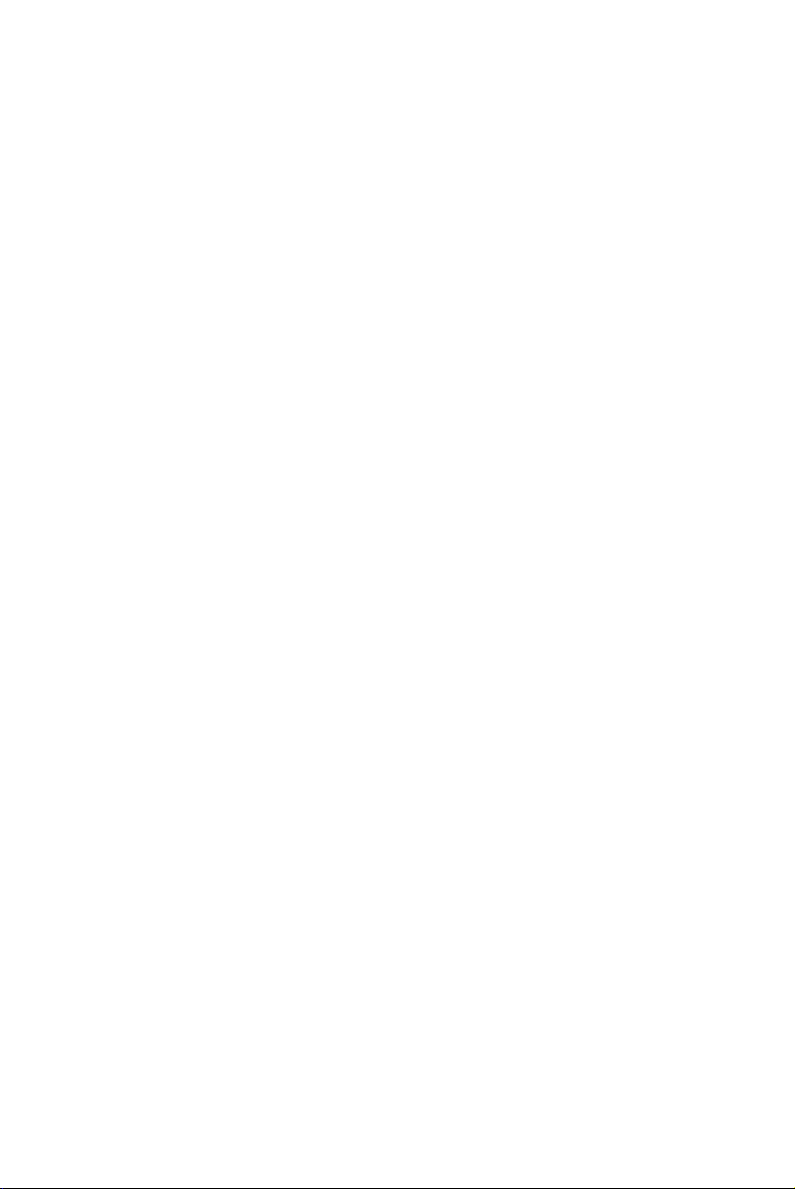
Projektor Dell™ 4220/4320
Uživatelská příručka
Page 2
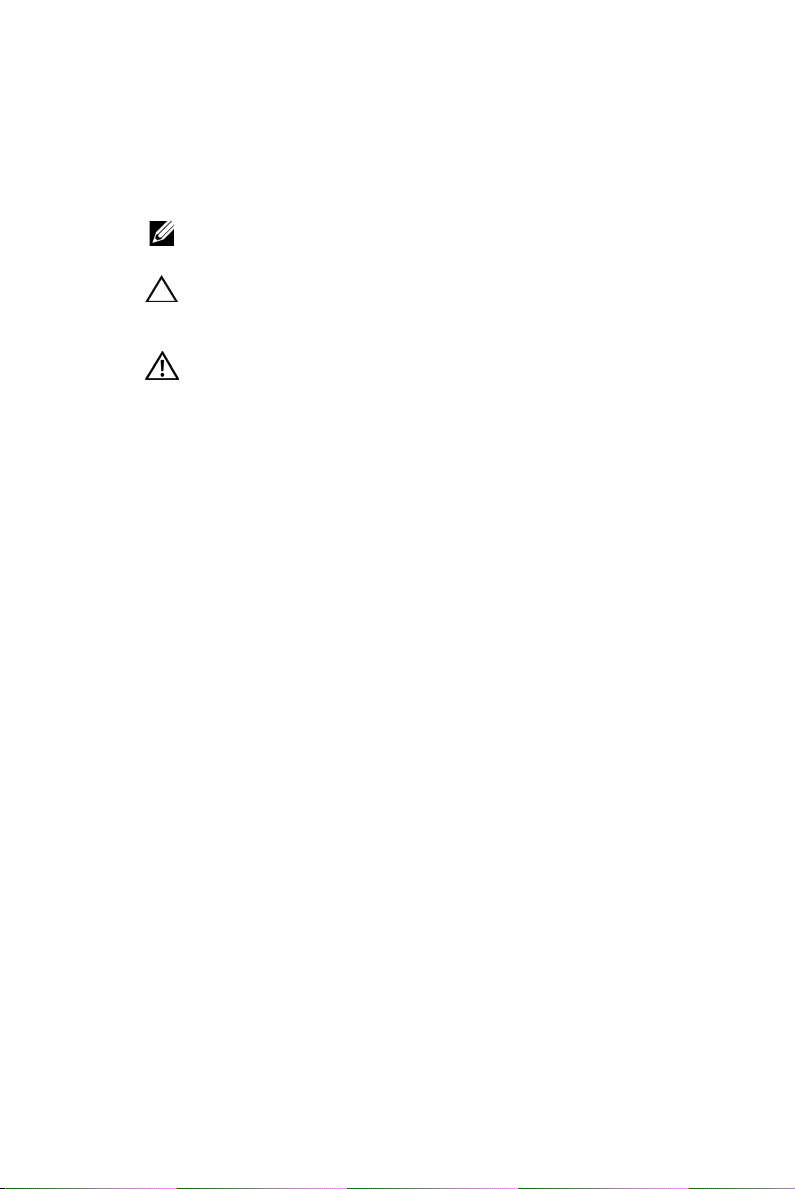
Poznámky, upozornění a
výstrahy
POZNÁMKA: Slovo POZNÁMKA označuje důležité
informace, které vám pomohou počítač lépe používat.
UPOZORNĚNÍ: Slovo UPOZORNĚNÍ poukazuje na
možné poškození hardwaru nebo ztrátu dat, nejsou-li
dodržovány pokyny.
VAROVÁNÍ: Slovo VÝSTRANA poukazuje na riziko
poškození majetku, poranění nebo smrtelného úrazu.
____________________
Informace uvedené v tomto dokumentu podléhají zminám bez upozorniní.
© 2011 Dell Inc. Všechna práva vyhrazena.
Jakákoli reprodukce těchto písemných materiálů bez písemného souhlasu
společnosti Dell Inc. je přísně zakázána.
Ochranné známky použité v tomto textu: Dell a logo DELL jsou ochranné
známky společnosti Dell Inc.; DLP a logo DLP jsou ochranné známky
společnosti T
ochranné známky nebo registrované ochranné známky společnosti Microsoft
Corporation v USA a/nebo dalších zemích.
Ostatní ochranné známky a obchodní názvy použité v tomto dokumentu mohou
odkazovat na majitele těchto známek, názvů nebo jejich produktů. Společnost
Dell Inc. se zříká jakýchkoli nároků na jiné než vlastní obchodní známky a názvy.
Model 4220/4320
EXAS INSTRUMENTS INCORPORATED; Microsoft a Windows jsou
Březen 2011 Rev. A00
Page 3
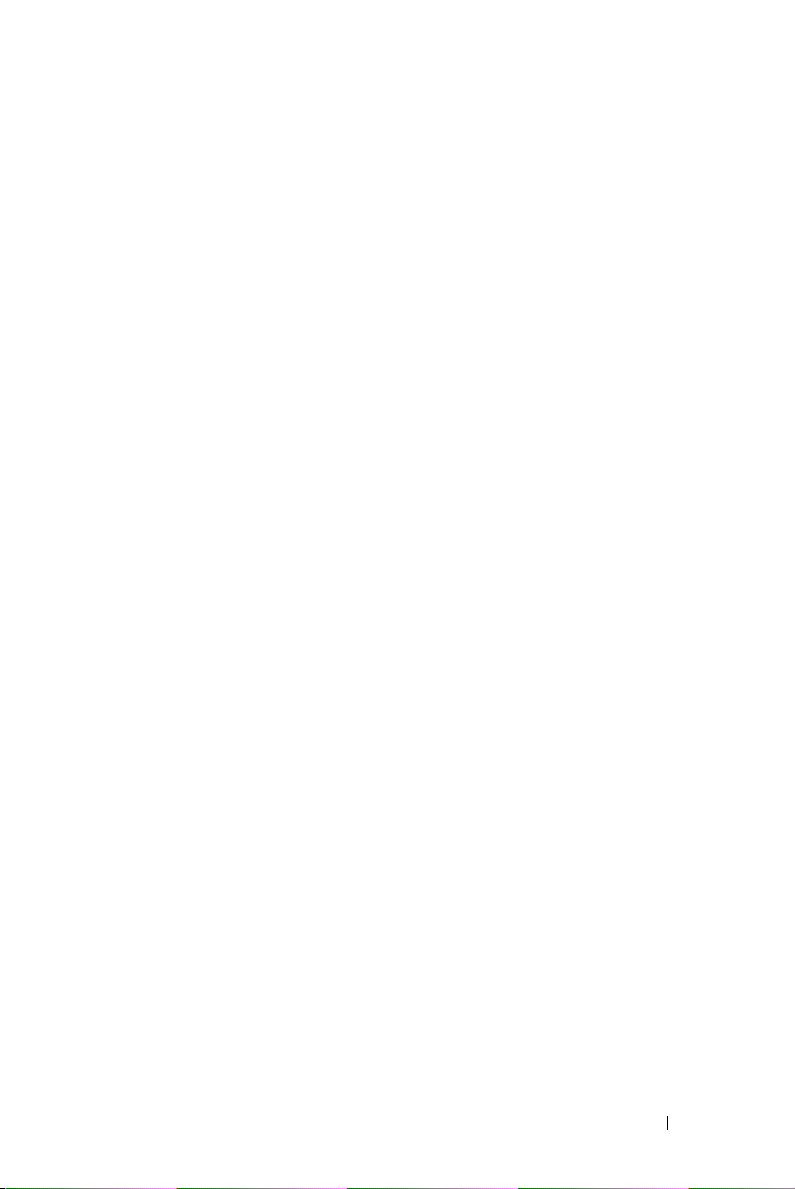
Obsah
1 Váš projektor Dell . . . . . . . . . . . . . . . 7
2 Zapojení projektoru . . . . . . . . . . . . . 10
O vašem projektoru . . . . . . . . . . . . . . 8
Instalace volitelného bezdrátového
hardwarového klíče . . . . . . . . . . . . . . 11
Připojení k počítači
Připojení k počítači pomocí kabelu VGA
Smyčkové připojení monitoru pomocí
kabelů VGA
Připojení k počítači pomocí kabelu RS232 . 14
Připojení počítače kabelem USB
Bezdrátové připojení počítače . . . . . . . . 16
Připojení DVD přehrávače . . . . . . . . . . . 17
Připojení DVD přehrávače pomocí
kabelu S-Video
Připojení DVD přehrávače pomocí kabelu
kompozitního videa
Připojení DVD přehrávače pomocí kabelu
komponentního videa . . . . . . . . . . . . 19
Připojení DVD přehrávače pomocí
kabelu HDMI
Připojení k místní síti LAN . . . . . . . . . . . 21
Pro promítání obrazu a ovládání projektoru, který je
připojen k síti prostřednictvím kabelu RJ45
. . . . . . . . . . . . . . . 12
. . 12
. . . . . . . . . . . . . . . . . 13
. . . . . . 15
. . . . . . . . . . . . . . . . 17
. . . . . . . . . . . . . 18
. . . . . . . . . . . . . . . . . 20
. 21
Obsah 3
Page 4
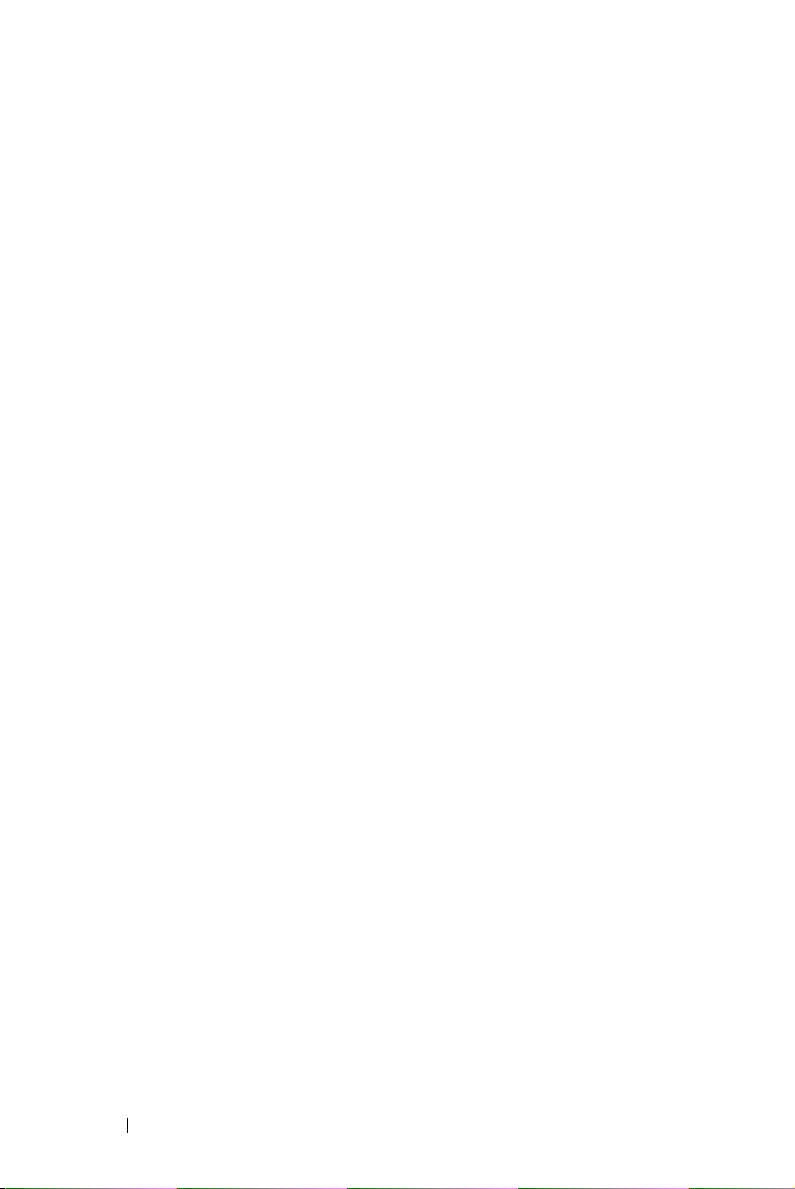
Možnosti odborného zapojení: Instalace pro
plátno s automatickým posuvem
Připojení komerčního ovladače RS232
. . . . . . . 22
. . . 23
3 Používání projektoru . . . . . . . . . . . . 24
Zapnutí projektoru . . . . . . . . . . . . . . . . 24
Vypnutí projektoru
Nastavení promítaného obrazu
Zvýšení projektoru
Snížení výšky projektoru
Nastavení přiblížení a zaostření obrazu
. . . . . . . . . . . . . . . . 24
. . . . . . . . . 25
. . . . . . . . . . . . . . 25
. . . . . . . . . . . 25
. . . . 26
Nastavení velikosti promítaného obrazu . . . . 27
Používání ovládacího panelu
Používání dálkového ovladače
Vložení baterií do dálkového ovladače
. . . . . . . . . . 31
. . . . . . . . . 33
. . . . . 36
Dosah dálkového ovladače . . . . . . . . . . . 37
Používání nabídky na obrazovce
INPUT SOURCE (VSTUPNÍ ZDROJ)
AUTO ADJUST (AUTOMATICKÁ ÚPRAVA)
. . . . . . . . 38
. . . . 38
. 39
BRIGHTNESS/CONTRAST
(JAS/KONTRAST) . . . . . . . . . . . . . . 40
VIDEO MODE (REŽIM VIDEA)
. . . . . . . . 40
VOLUME (HLASITOST) . . . . . . . . . . . 41
AUDIO INPUT (VSTUP ZVUKU)
. . . . . . . 41
ADVANCED SETTINGS
(UPŘESNIT NASTAVENÍ)
. . . . . . . . . . 41
4 Obsah
Page 5
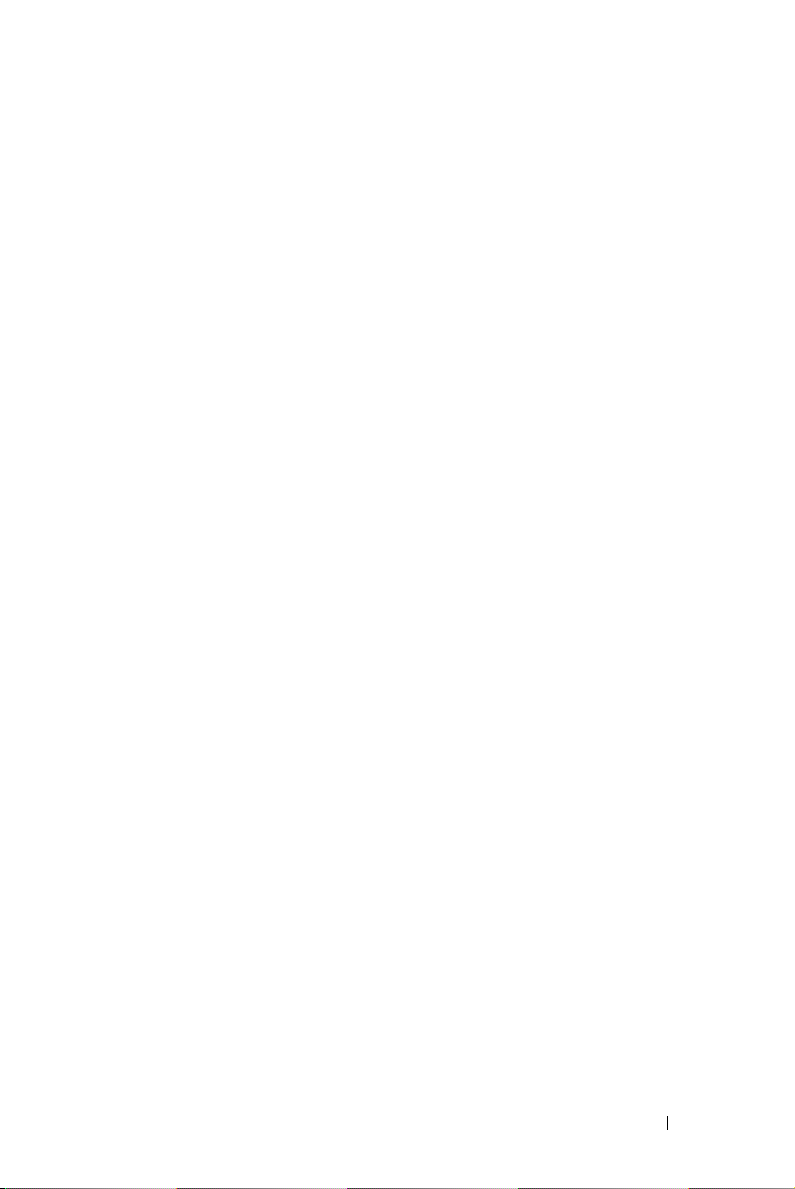
LANGUAGE (JAZYK) . . . . . . . . . . . . 57
HELP (NÁPOVĚDA) . . . . . . . . . . . . . 57
Instalace bezdrátových sítí . . . . . . . . . . . 58
Aktivujte bezdrátové připojení v projektoru
. 59
Nainstalujte bezdrátový aplikační software do
počítače . . . . . . . . . . . . . . . . . . . 61
Spuštění bezdrátové aplikace
. . . . . . . . 64
Instalace Presentation to Go (PtG)
PtG Viewer (Prohlížeč PtG)
Photo Viewer (Prohlížeč fotografií)
. . . . . . 68
. . . . . . . . . 69
. . . . . 69
Seznámení s funkcí PtG/Photo . . . . . . . 70
PtG Overview (Náhled PtG)
Photo Overview (Náhled fotografií)
. . . . . . . . . 70
. . . . . 71
Seznámení s tlačítky . . . . . . . . . . . . . 71
Instalace PtG Converter - Lite
. . . . . . . . 72
Aplikační software PtG Converter - Lite . . . 73
Audio Projection Installation
(Zvukové promítání)
. . . . . . . . . . . . . . . 74
Aktivujte funkci Wireless or LAN (Bezdrát nebo
místní síť) v projektoru
. . . . . . . . . . . . 75
Nainstalujte bezdrátový aplikační software
Dell do počítače . . . . . . . . . . . . . . . 76
Spuštění bezdrátové aplikace
Login (Přihlášení)
. . . . . . . . . . . . . . 78
. . . . . . . . 78
Instalace Video Stream (Datový proud videa)
Podporovaný formát datového proudu videa
Aktivujte funkci Wireless or LAN (Bezdrát nebo
místní síť) v projektoru
. . . . . . . . . . . . 81
Nainstalujte bezdrátový aplikační software
Dell do počítače
. . . . . . . . . . . . . . . 81
Spuštění bezdrátové aplikace . . . . . . . . 81
80
80
Obsah 5
Page 6
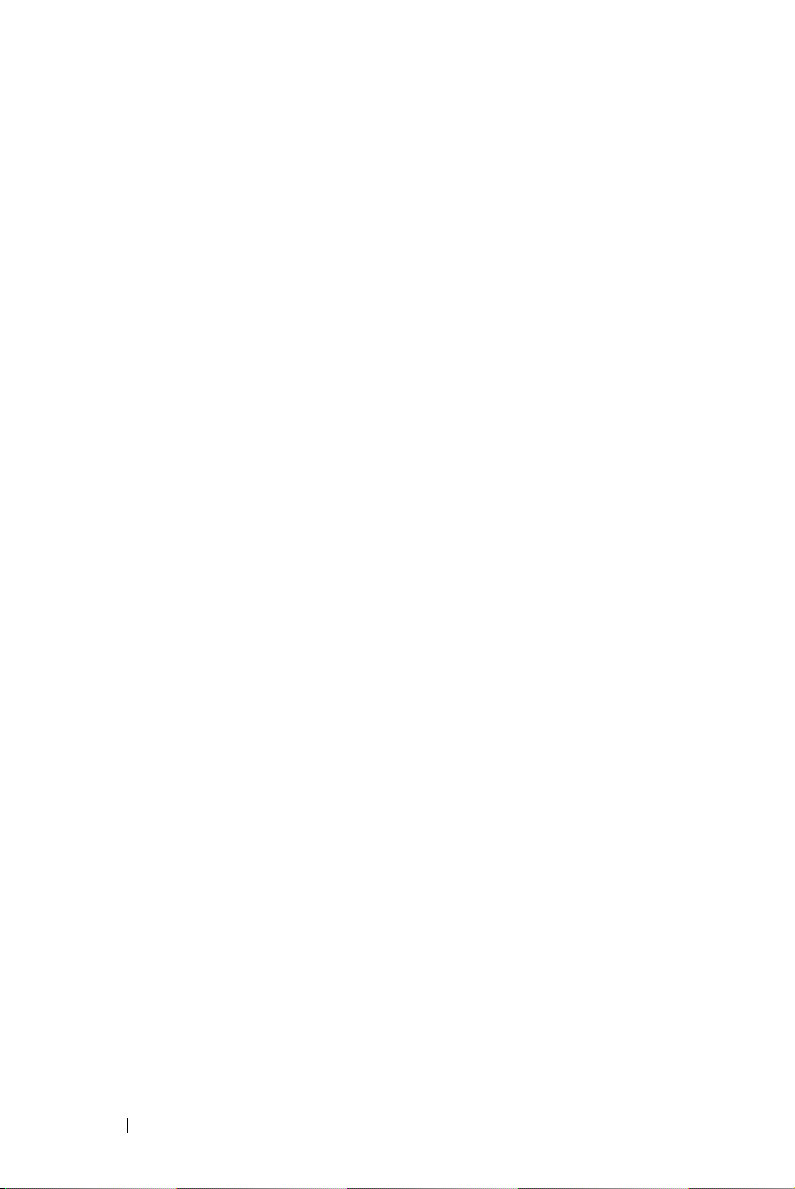
Login (Přihlášení) . . . . . . . . . . . . . . . 81
Správa projektoru prostřednictvím rozhraní Web
Management (Webová správa)
Konfigurování síťových nastavení
Přístup k nástroji Web Management
(Webová správa) . . . . . . . . . . . . . . . 82
Make Application Token
(Vytvořit aplikační token)
. . . . . . . . . 82
. . . . . . 82
. . . . . . . . . . . 101
4Odstraňování problémů s
projektorem 102
Vodící signály . . . . . . . . . . . . . . . . . . 106
Výměna lampy . . . . . . . . . . . . . . . . . 107
5 Technické údaje . . . . . . . . . . . . . . 109
6 Kontaktní informace společnosti
Dell 116
7Příloha: Glosář
6 Obsah
. . . . . . . . . . . . . . . . 117
Page 7
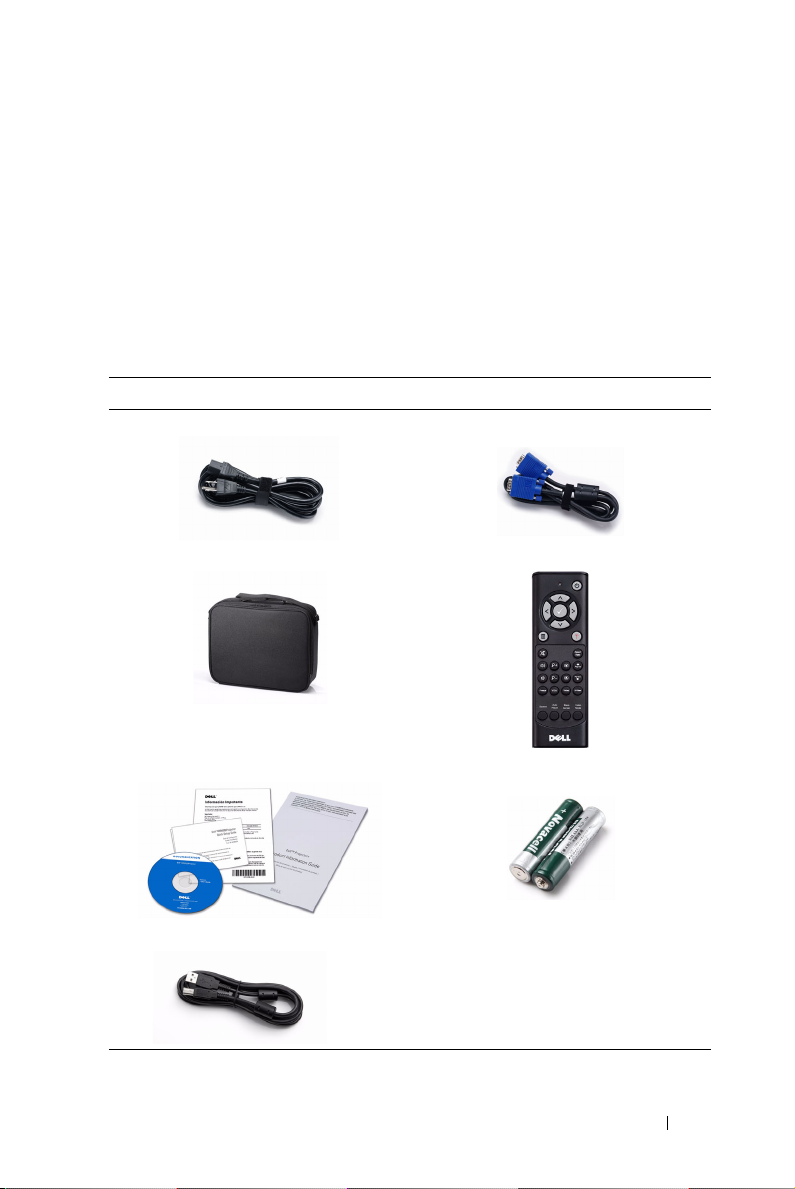
1
Váš projektor Dell
Váš projektor se dodává s tímto vyobrazeným příslušenstvím. Ujistěte se, že máte
vše, a kontaktujte společnost Dell™ v případě, že něco chybí.
Obsah balení
Napájecí kabel Kabel VGA 1,8 m (VGA na VGA)
Přenosná brašna Dálkový ovladač
CD User’s Guide and Documentation Baterie AAA (2)
Kabel USB
Váš projektor Dell 7
Page 8
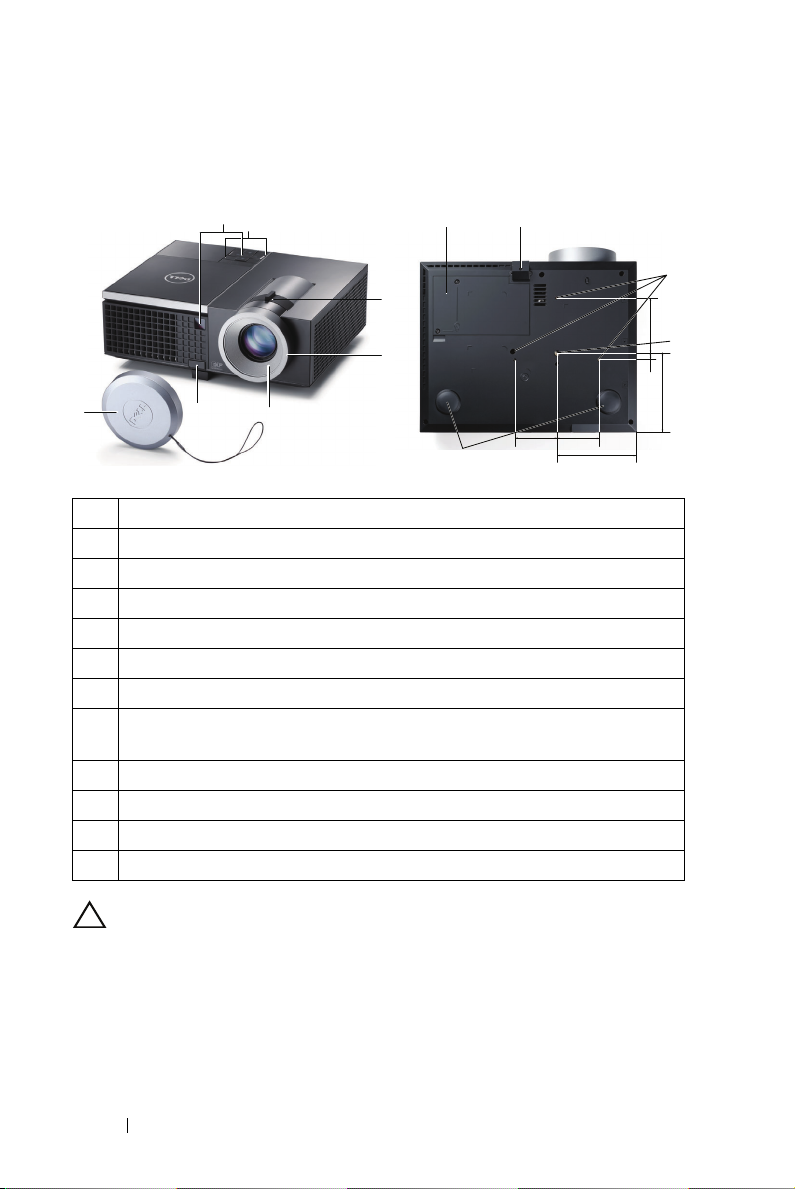
O vašem projektoru
Pohled shora
6
1
7
5
4
1 Ovládací panel
2 Páčka přiblížení
3 Zaostřovací kroužek
4 Objektiv
5 Polohovací tlačítko pro nastavení výšky
6 Přijímače IR signálu
7 Víčko objektivu
8 Otvory pro montáž nástěnného držáku: Otvor pro šroub M3 x 6,5 mm
hloubka. Doporučená momentová síla <8 kgf-cm
9 Montážní otvor pro stativ: Vložte matici 1/4"*20 UNC
10 Kryt lampy
11 Adjustační kolečko náklonu
12 Podpěrná noha
Pohled zdola
10
2
3
11
12
55,00
55,00
110,00±0,15
8
73,50
9
8,65
104,47
UPOZORNĚNÍ: Bezpečnostní pokyny
1
Nepoužívejte projektor v blízkosti spotřebičů, které vytvářejí velké množství tepla.
2
Nepoužívejte projektor na extrémně prašných místech. Prach může způsobit selhání
systému a projektor se automaticky vypne.
3
Projektor musí být umístěn na dobře větraném místě.
4
Neblokujte větrací průduchy a otvory na projektoru.
8 Váš projektor Dell
Page 9
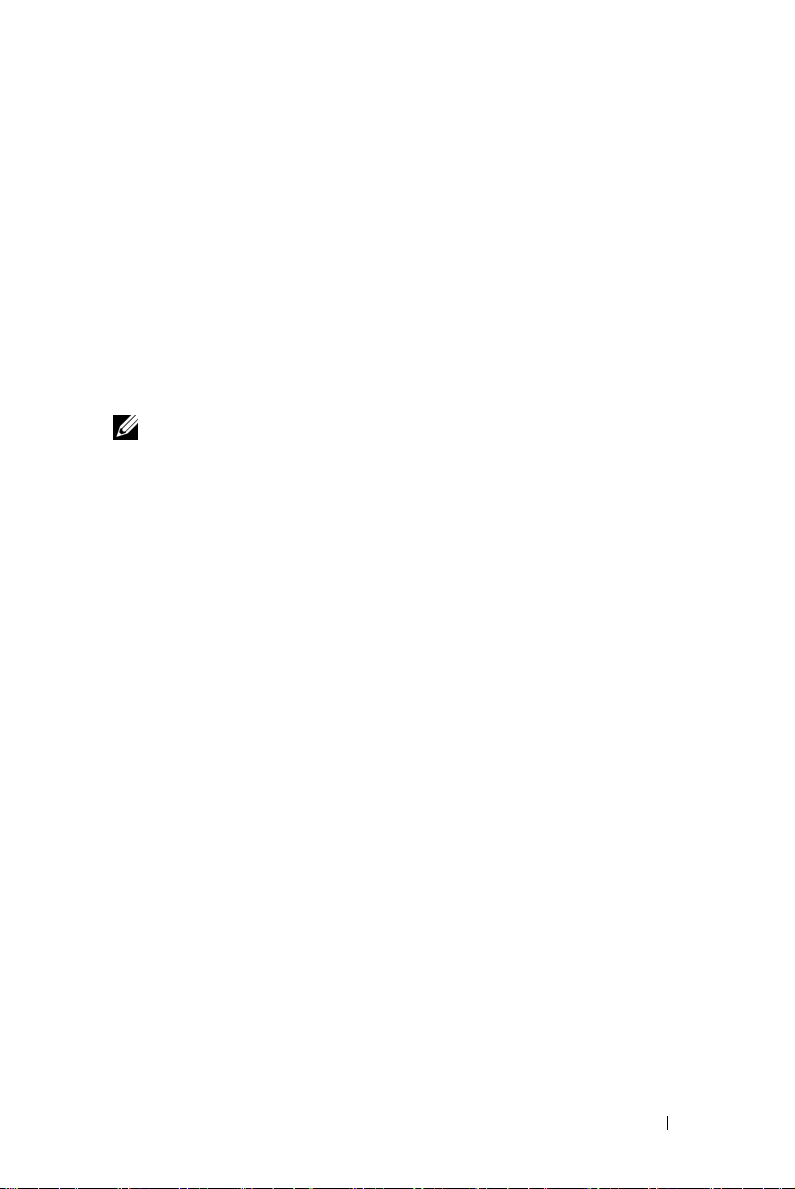
5
Projektor je třeba používat v předepsaném rozsahu venkovní teploty (5 ºC až 35 ºC).
6
Nedotýkejte se větracího výstupu, protože může být po zapnutí projektoru nebo
bezprostředně po jeho vypnutí velmi horký.
7
Když je projektor zapnutý, nedívejte se do objektivu, protože by mohlo dojít k
poškození zraku.
8
Neumísťujte žádné předměty do blízkosti nebo před projektor ani nezakrývejte
objektiv, když je projektor zapnutý, protože by žár mohl způsobit roztavení nebo
požár předmětu.
9
Nepoužívejte bezdrátový projektor v blízkosti kardiostimulátorů.
10
Nepoužívejte bezdrátový projektor v blízkosti zdravotnického vybavení.
11
Nepoužívejte bezdrátový projektor v blízkosti mikrovlnných trub.
POZNÁMKA:
•Nástěnnou montáž projektoru neprovádějte vlastními silami. Stropní montáž
musí provést kvalifikovaný technik.
• Doporučená sada pro stropní montáž (objednací číslo: C3505). Další informace
najdete na webu Odborné pomoci společnosti Dell na adrese
support.dell.com
• Další informace viz
.
Bezpečnostní zásady
dodané s projektorem.
• Projektor 4220/4320 lze používat pouze ve vnitřních prostorech.
Váš projektor Dell 9
Page 10
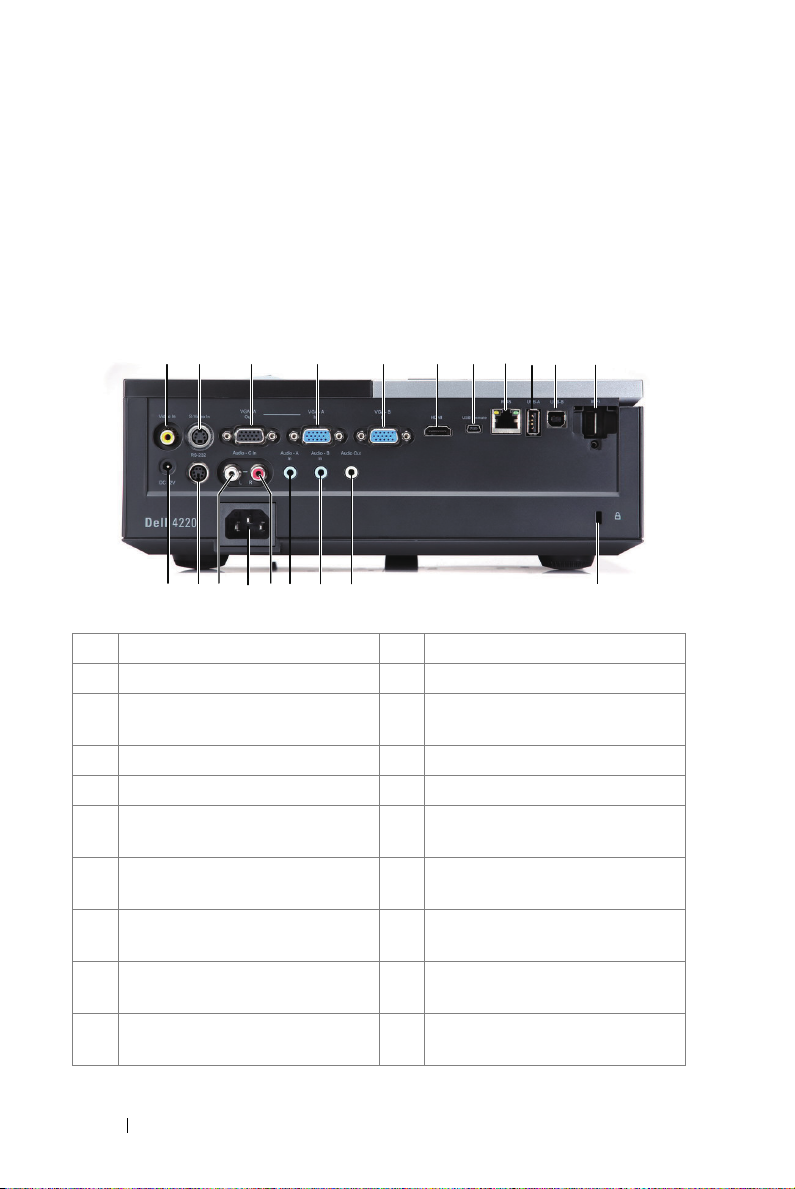
2
Zapojení projektoru
3 4 5 6 7
2
1
13
1920 15161718
1 Konektor kompozitního videa 11 Konektor WiFi USB (typ A)
2 Konektor S-video 12 Slot pro bezpečnostní kabel
3 Výstup VGA-A (monitorová
smyčka)
4 Konektor vstupu VGA-A (D-sub) 14 Vstupní audio-B konektor
5 Konektor vstupu VGA-B (D-sub) 15 Vstupní audio-A konektor
6 Konektor HDMI 16 Vstupní konektor audio-C pravého
7 Konektor mini USB (mini typ B)
pro dálkový ovladač
8 Konektor RJ45 18 Vstupní konektor audio-C levého
9 Konektor USB type A pro
prohlížeč USB
10 Konektor USB type B pro
zobrazení USB
14 12
13 Výstupní audio konektor
kanálu
17 Konektor napájení
kanálu
19 Konektor RS232
20 Konektor výstupu stejnosměrného
napájení +12 V
8
910
11
10 Zapojení projektoru
Page 11
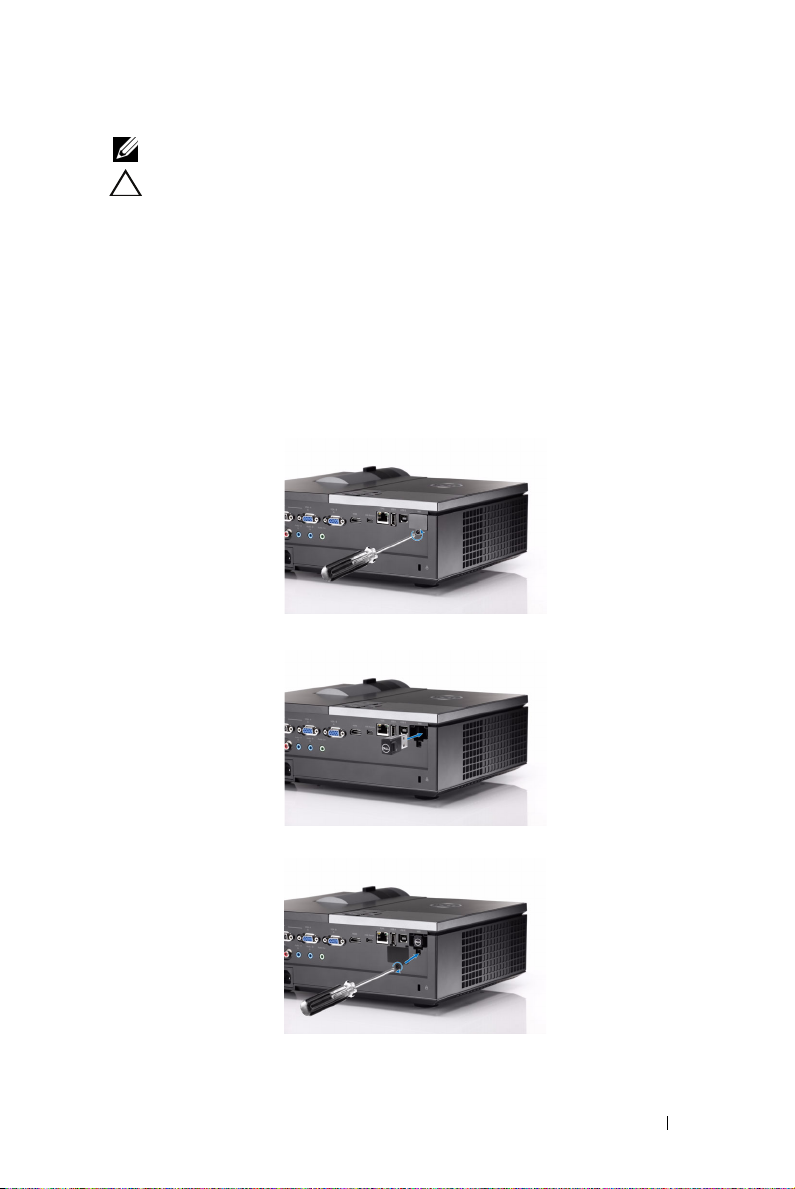
POZNÁMKA: Pro projektory 4220 a 4320 jsou připojení stejná.
UPOZORNĚNÍ: Než začnete provádět jakýkoli postup v tomto oddílu,
zajistěte splnění bezpečnostních pokynů na straně 8.
Instalace volitelného bezdrátového hardwarového klíče
Chcete-li používat možnost bezdrátové sítě, projektor musí být nainstalován s
bezdrátovým hardwarovým klíčem. Viz „Instalace bezdrátových sítí“ na
straně 58. Bezdrátový hardwarový klíč není dodáván s projektorem 4220/4320.
Můžete jej zakoupit na webu společnosti Dell na adrese
1
Odšroubujte a sejměte bezdrátový kryt.
2
Připojte bezdrátový hardwarový klíč.
www.dell.com
.
3
Namontujte bezdrátový hardwarový klíč.
Zapojení projektoru 11
Page 12
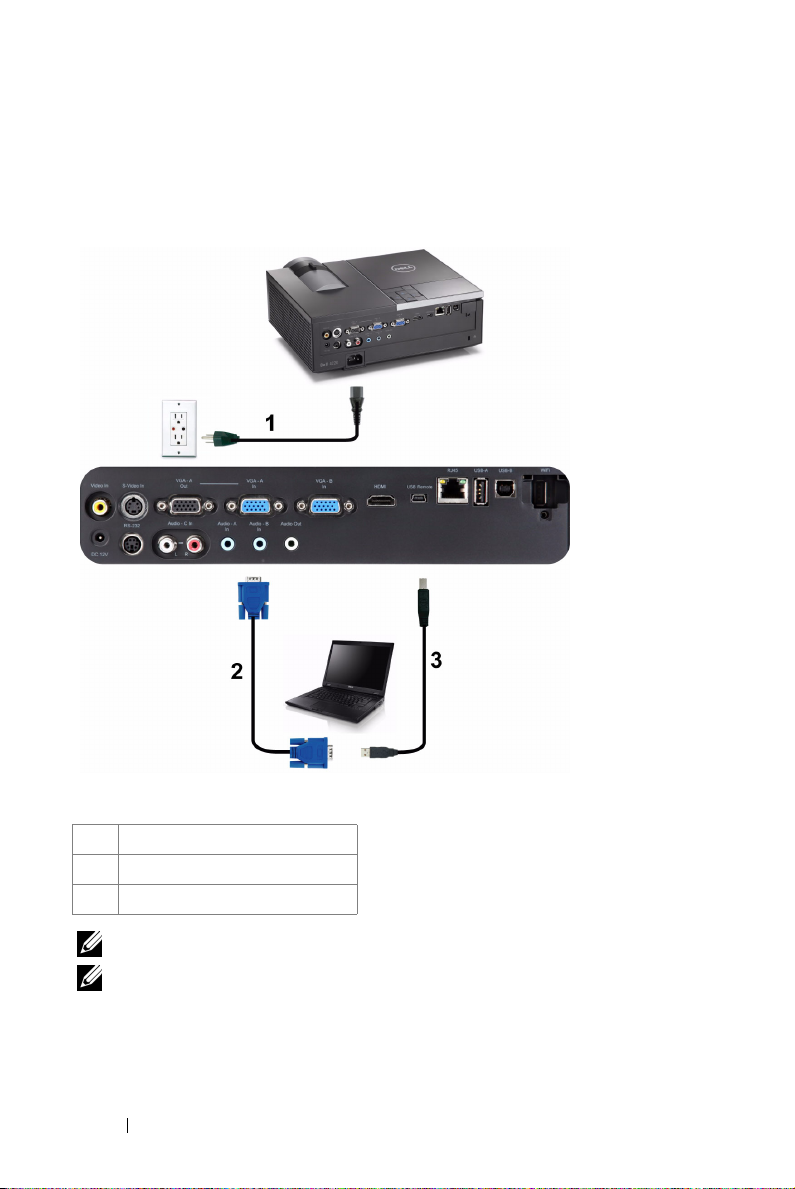
Připojení k počítači
Připojení k počítači pomocí kabelu VGA
1 Napájecí kabel
2 Kabel VGA na VGA
3 Kabel USB-A na mini USB-B
POZNÁMKA: Kabel mini USB není dodán s projektorem.
POZNÁMKA: Chcete-li používat funkce O stránku nahoru a O
stránku dolů na dálkovém ovladači, musí být připojen kabel mini USB.
12 Zapojení projektoru
Page 13
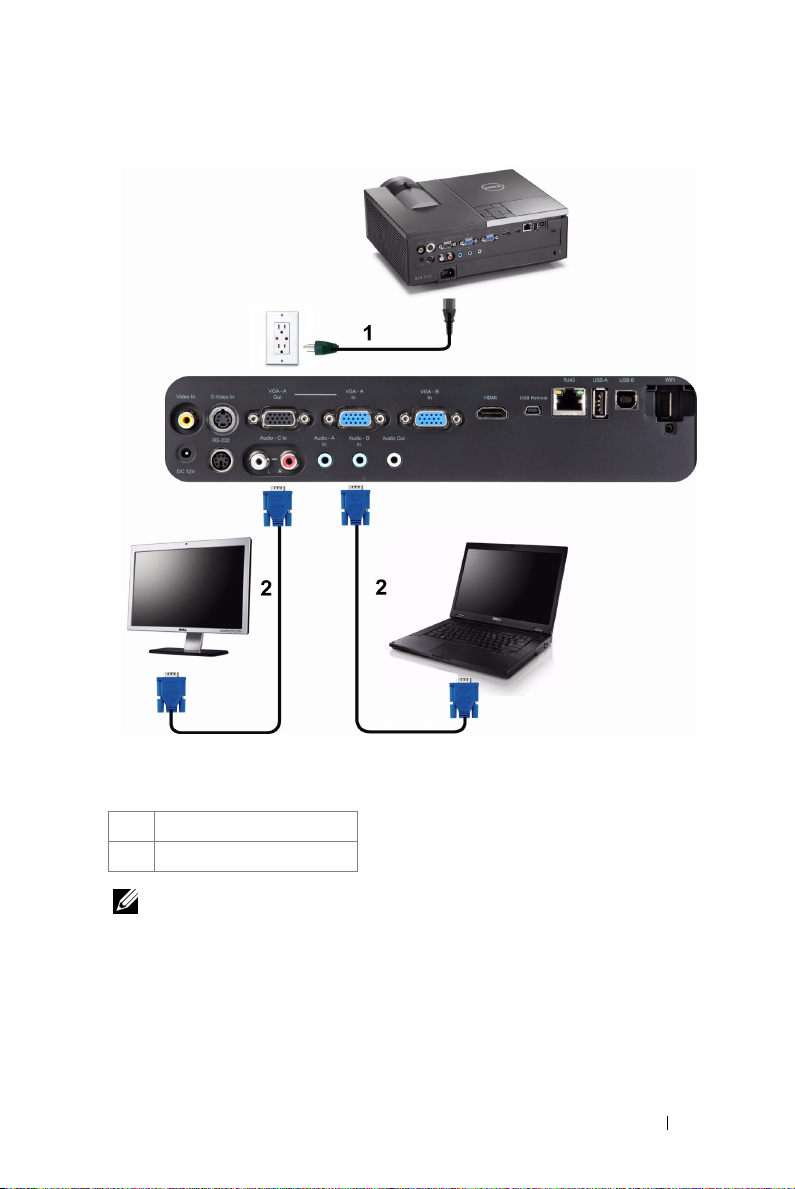
Smyčkové připojení monitoru pomocí kabelů VGA
1 Napájecí kabel
2 Kabel VGA na VGA
POZNÁMKA: S projektorem je dodán pouze jeden kabel VGA.
Dodatečný kabel VGA lze zakoupit na webu společnosti Dell na
www.dell.com.
Zapojení projektoru 13
Page 14
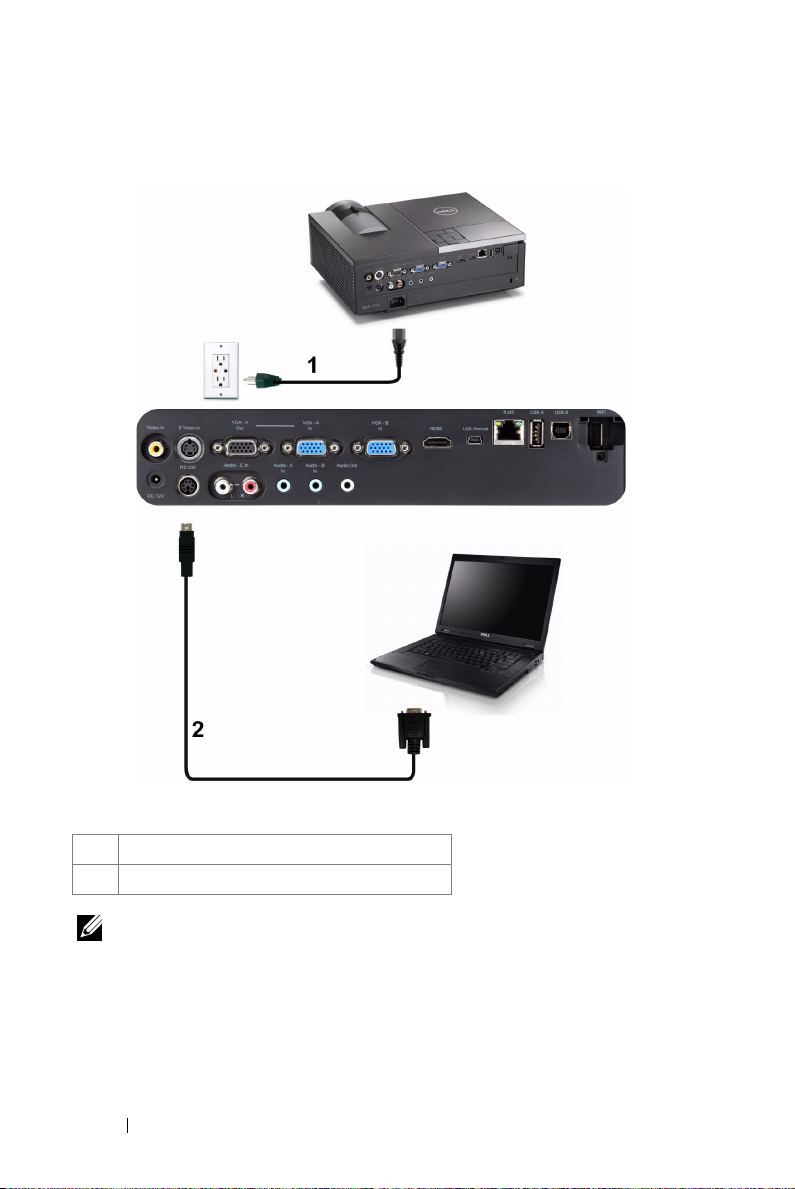
Připojení k počítači pomocí kabelu RS232
1 Napájecí kabel
2 Kabel RS232
POZNÁMKA: Kabel RS232 není dodán s projektorem. Při výběru
kabelu a softwaru pro dálkové ovládání RS232 vám pomůže odborný
instalátor.
14 Zapojení projektoru
Page 15
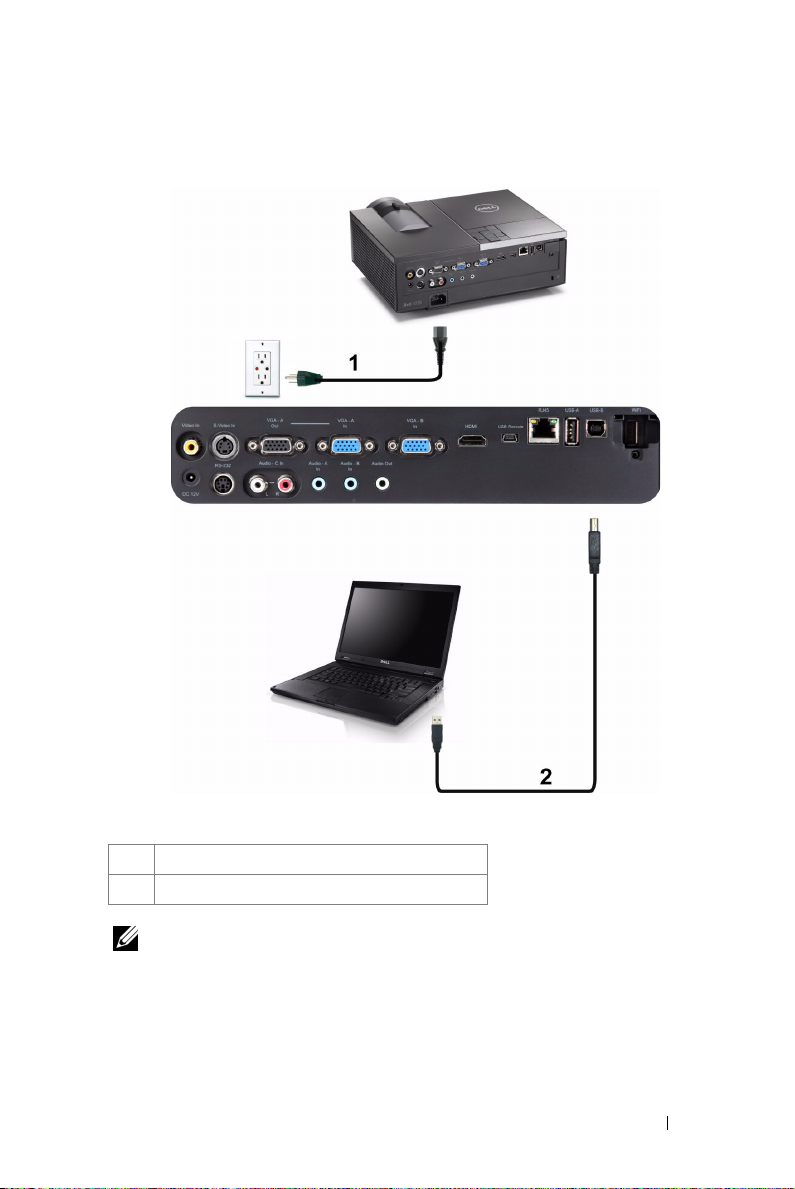
Připojení počítače kabelem USB
1 Napájecí kabel
2 Kabel USB-A na USB-B
POZNÁMKA: Technologie Plug and Play. S projektorem je dodáván
pouze jeden kabel USB. Dodatečný kabel USB lze zakoupit na webu
společnosti Dell na www.dell.com.
Zapojení projektoru 15
Page 16
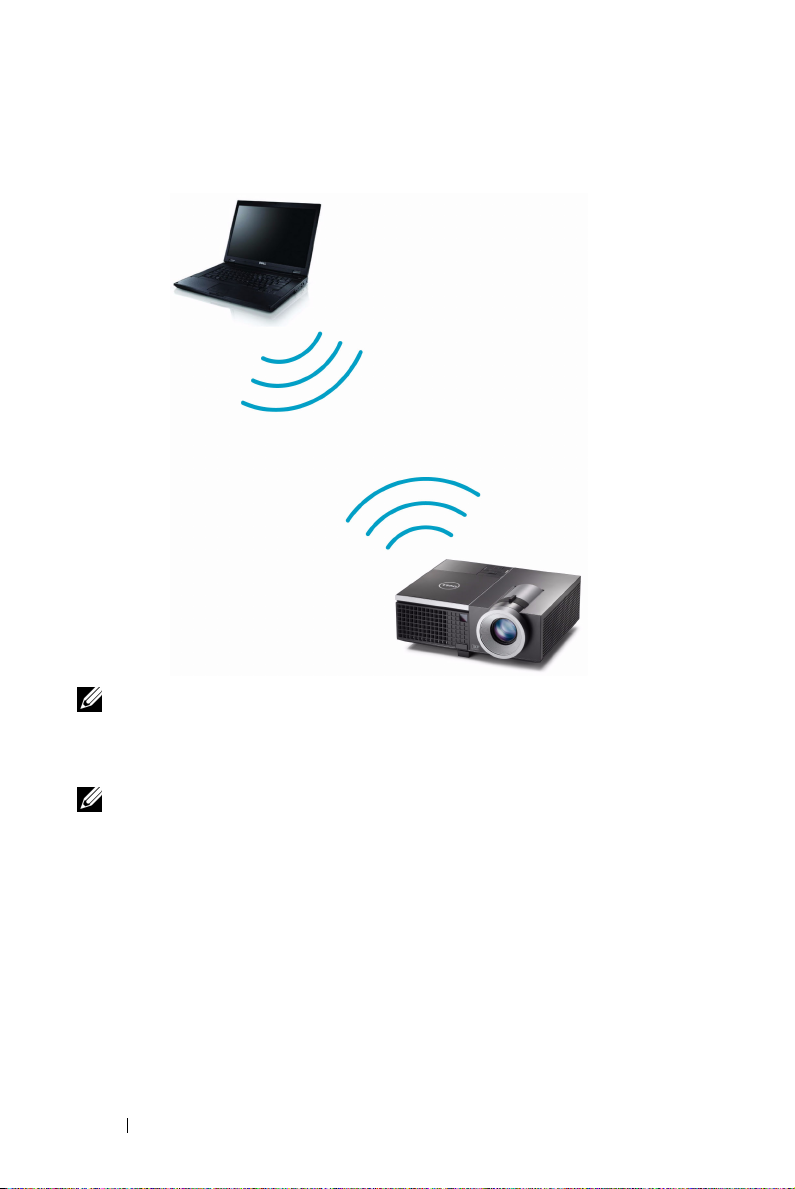
Bezdrátové připojení počítače
POZNÁMKA: Počítač musí být vybaven bezdrátovým konektorem a
musí být správně nakonfigurován pro rozpoznání jiného bezdrátového
připojení. Pokyny pro konfigurování bezdrátového připojení viz
dokumentace k vašemu počítači.
POZNÁMKA: Aby bylo možné používat bezdrátové připojení k síti,
musí být k projektoru nainstalován modul pro bezdrátové připojení. Viz
„Instalace bezdrátových sítí“ na straně 58.
16 Zapojení projektoru
Page 17
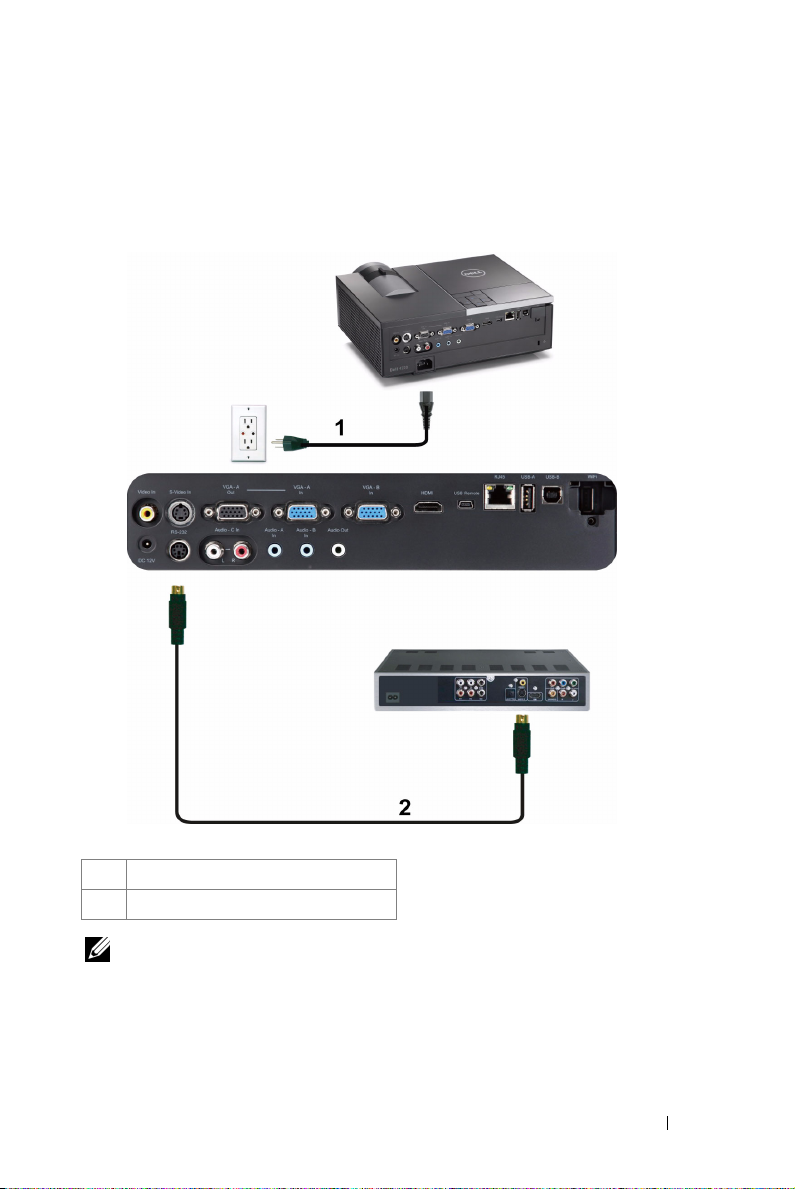
Připojení DVD přehrávače
Připojení DVD přehrávače pomocí kabelu S-Video
1 Napájecí kabel
2 Kabel S-Video
POZNÁMKA: Kabel S-Video není dodán s projektorem. Můžete
zakoupit prodlužovací kabel S-Video (50/100 stop) na webu společnosti
Dell www.dell.com.
Zapojení projektoru 17
Page 18
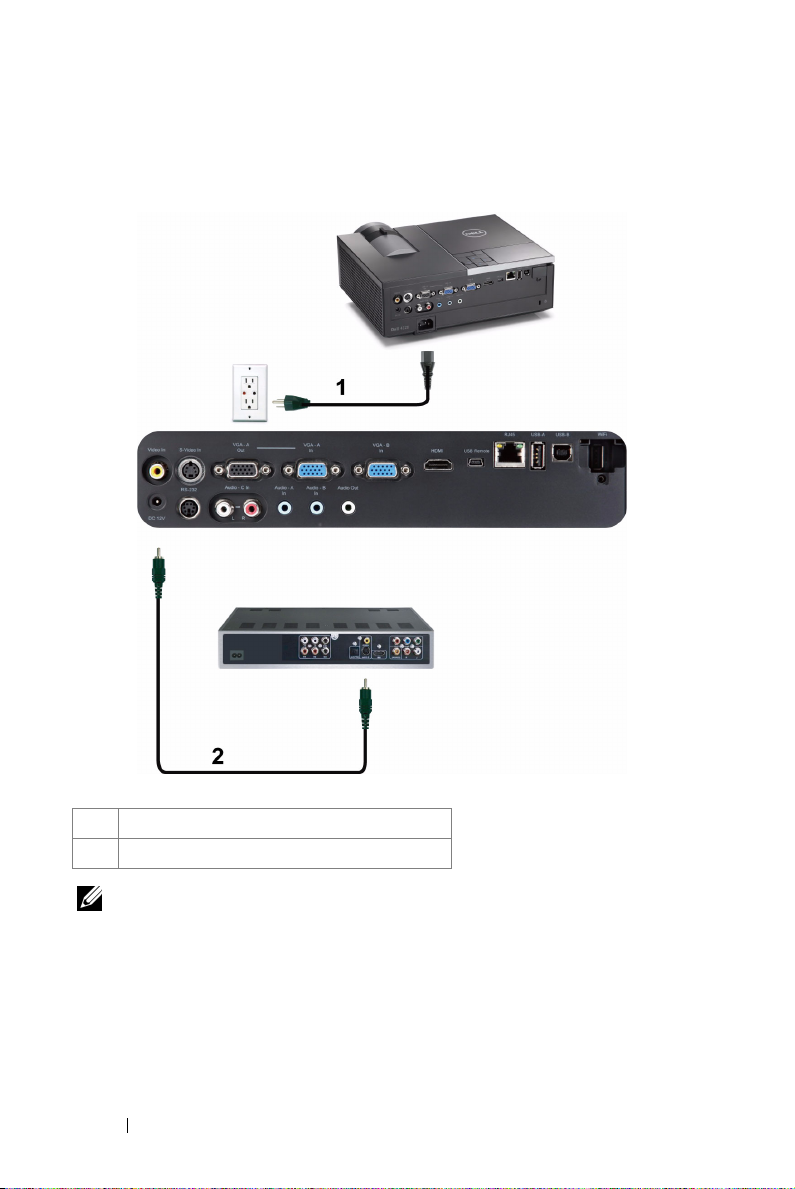
Připojení DVD přehrávače pomocí kabelu kompozitního videa
1 Napájecí kabel
2 Kabel kompozitního videa
POZNÁMKA: Kabel kompozitního videa není dodán s projektorem.
Můžete zakoupit kabel kompozitního videa (50/100 stop) na webu
společnosti Dell www.dell.com.
18 Zapojení projektoru
Page 19

Připojení DVD přehrávače pomocí kabelu komponentního videa
1 Napájecí kabel
2 Kabel VGA na komponentní video
POZNÁMKA: Kabel VGA na komponentní video není dodán s
projektorem. Můžete zakoupit kabel VGA na komponentní video
(50/100 stop) na webu společnosti Dell www.dell.com.
Zapojení projektoru 19
Page 20
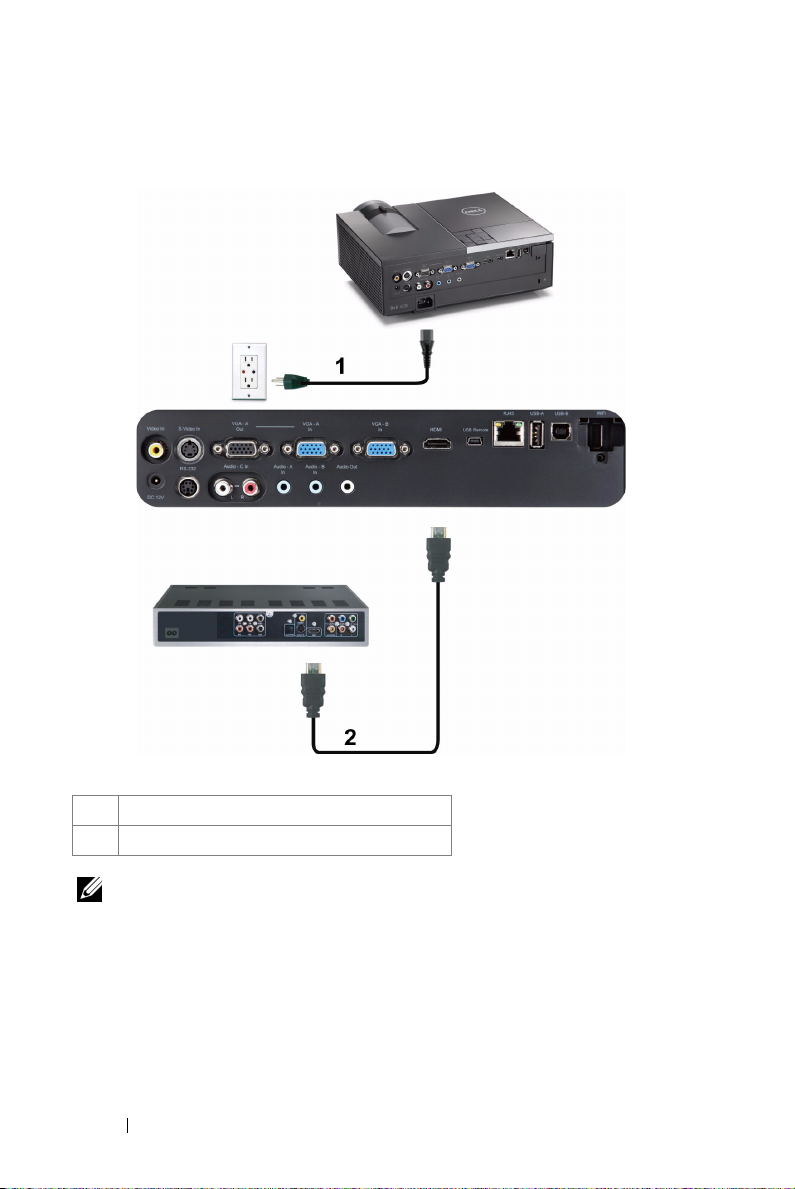
Připojení DVD přehrávače pomocí kabelu HDMI
1 Napájecí kabel
2 Kabel HDMI
POZNÁMKA: Kabel HDMI není dodán s projektorem. Můžete
zakoupit kabel HDMI na webu společnosti www.dell.com.
20 Zapojení projektoru
Page 21
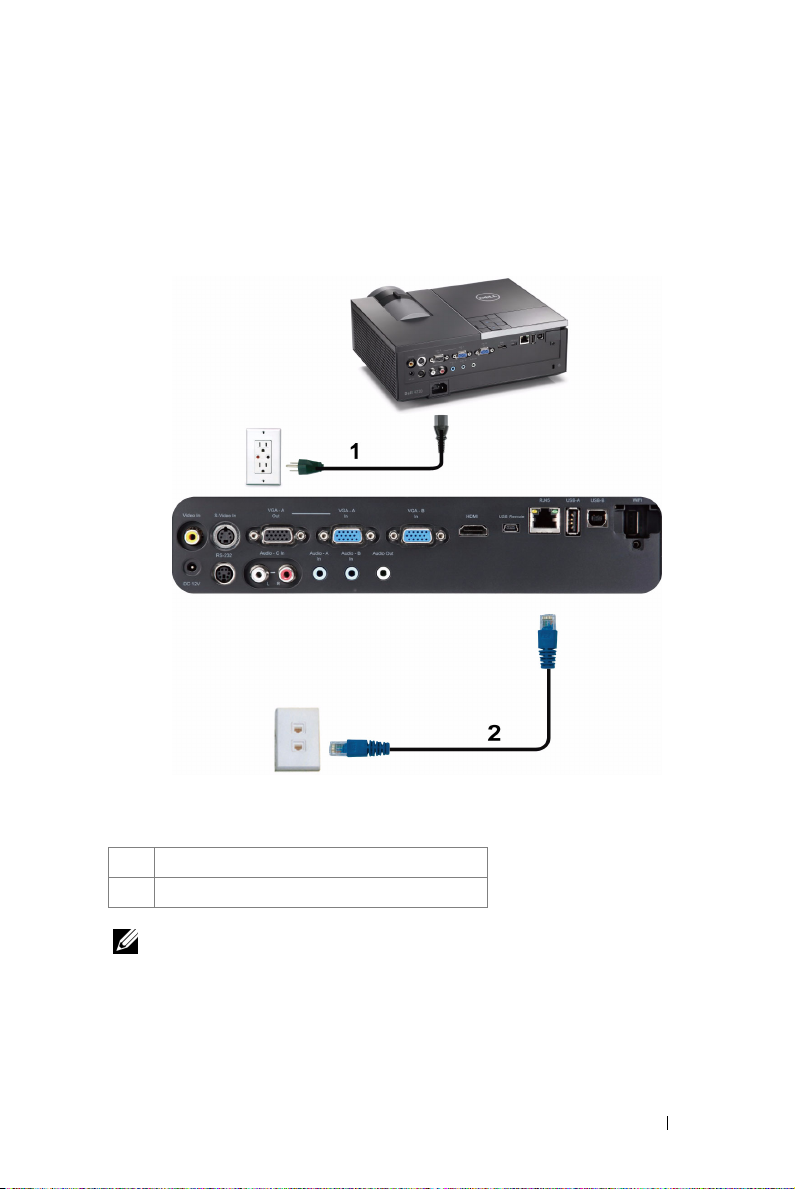
Připojení k místní síti LAN
Pro promítání obrazu a ovládání projektoru, který je připojen k síti prostřednictvím kabelu RJ45
Místní síť (LAN)
1 Napájecí kabel
2 Kabel RJ45
POZNÁMKA: Kabel RJ45 není dodán s projektorem. Můžete zakoupit
kabel RJ45 na webu společnosti www.dell.com.
Zapojení projektoru 21
Page 22

Možnosti odborného zapojení: Instalace pro plátno s automatickým posuvem
1 Napájecí kabel
2 Zástrčka 12 V ss.
3 Motorizované promítací plátno
POZNÁMKA: Připojte automatické plátno k projektoru pomocí
zástrčky 12 V= o rozměrech 1,7 mm (ID) x 4,00 mm (OD) x 9,5 mm
(osa).
Zástrčka 12 V ss.
22 Zapojení projektoru
Page 23
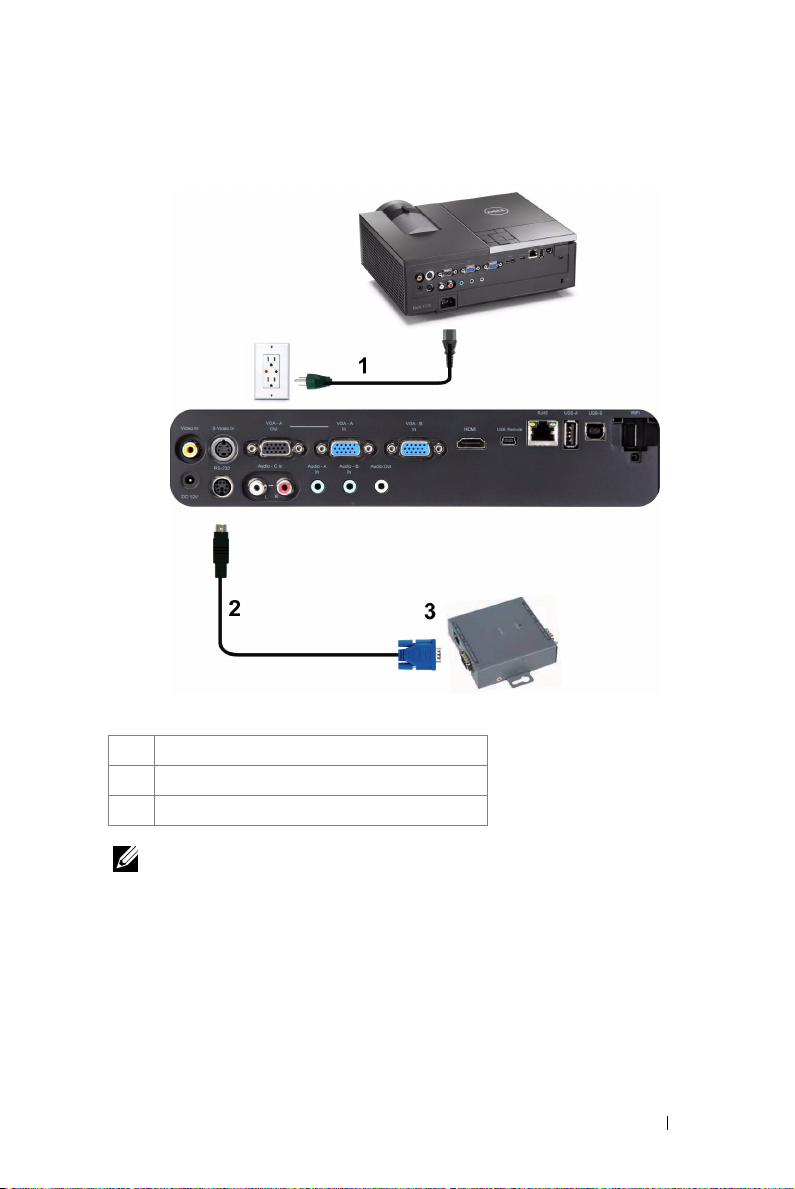
Připojení komerčního ovladače RS232
1 Napájecí kabel
2 Kabel RS232
3 Komerční ovladač RS232
POZNÁMKA: Kabel RS232 není dodán s projektorem. O možnostech
získání kabelu se poraďte s odborným technikem.
Zapojení projektoru 23
Page 24
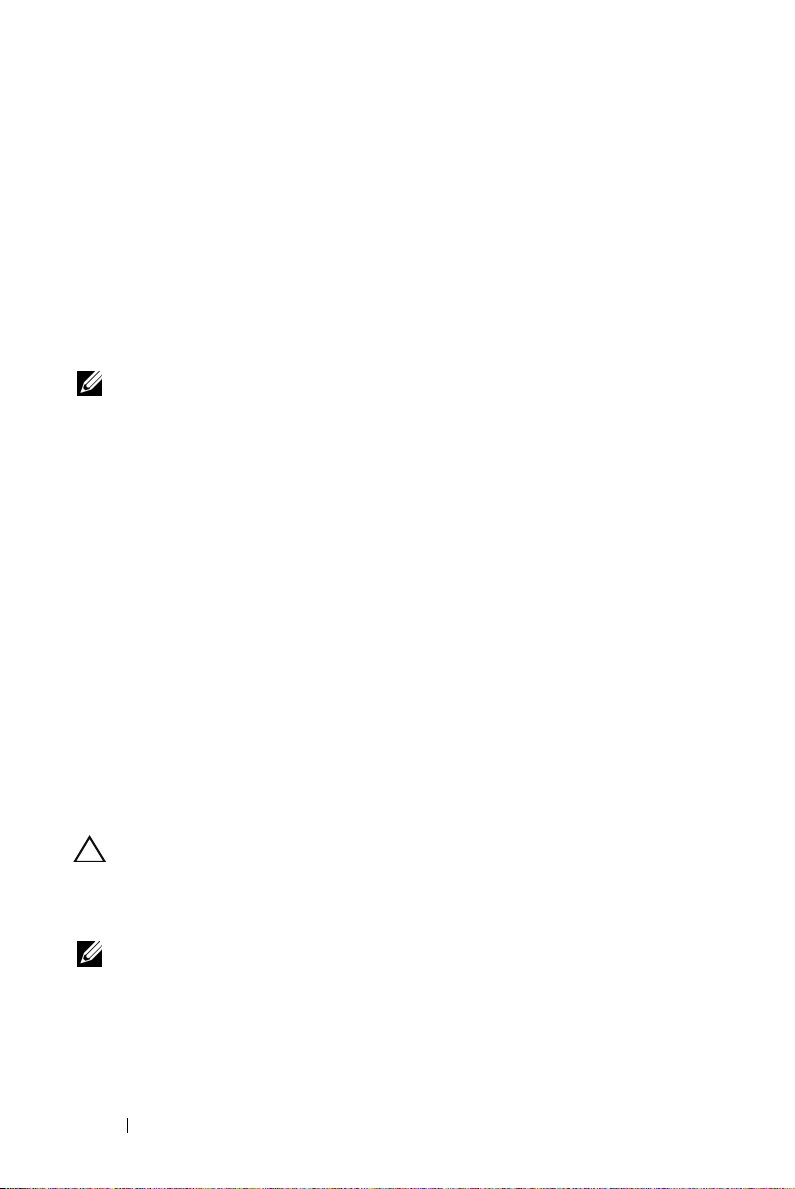
Používání projektoru
Zapnutí projektoru
POZNÁMKA: Zapněte projektor dříve, než zapnete zdroj signálu
(počítač, DVD přehrávač atd.). Indikátor Napájení bude až do stisknutí
modře blikat.
1
Sejměte kryt objektivu.
2
Připojte napájecí kabel a příslušné kabely signálu k projektoru. Informace o zapojení
projektoru najdete v části „Zapojení projektoru“ na straně 10.
3
Stiskněte tlačítko
informace o umístění tlačítka
4
Zapněte zdroj signálu (počítač, DVD přehrávač atd.)
5
Připojte zdroj k projektoru pomocí vhodného kabelu. Pokyny pro připojení zdroje k
projektoru viz „Zapojení projektoru“ na straně 10.
6
Ve výchozí konfiguraci je vstupní zdroj projektoru nastaven na VGA-A. V případě
nutnosti změňte vstupní zdroj.
7
Jestliže je připojeno více zdrojů signálu, použijte tlačítko
ovladači nebo na ovládacím panelu a zvolte požadovaný vstup. V části „Používání
ovládacího panelu“ na straně 31 a „Používání dálkového ovladače“ na straně 33 jsou
uvedeny pokyny pro vyhledání tlačítka
Napájení
(viz „Používání ovládacího panelu“ na straně 31
Napájení
).
Zdroj
Zdroj
na dálkovém
.
3
Vypnutí projektoru
UPOZORNĚNÍ: Odpojte projektor ze sítě po provedení následujícího
správného postupu vypínání.
1
Stiskněte tlačítko
projektor.
POZNÁMKA: Na obrazovce se zobrazí zpráva „Press Power Button
to Turn off Projector (Vypněte projektor stisknutím tlačítka
napájení)“. Tato zpráva zmizí po 5 sekundách nebo ji můžete zrušit
stisknutím tlačítka Nabídka.
2
Znovu stiskněte tlačítko
24 Používání projektoru
Napájení
Napájení
. Podle pokynů zobrazených na ploše řádně vypněte
. Chladící ventilátory poběží přibližně 120 sekund.
Page 25
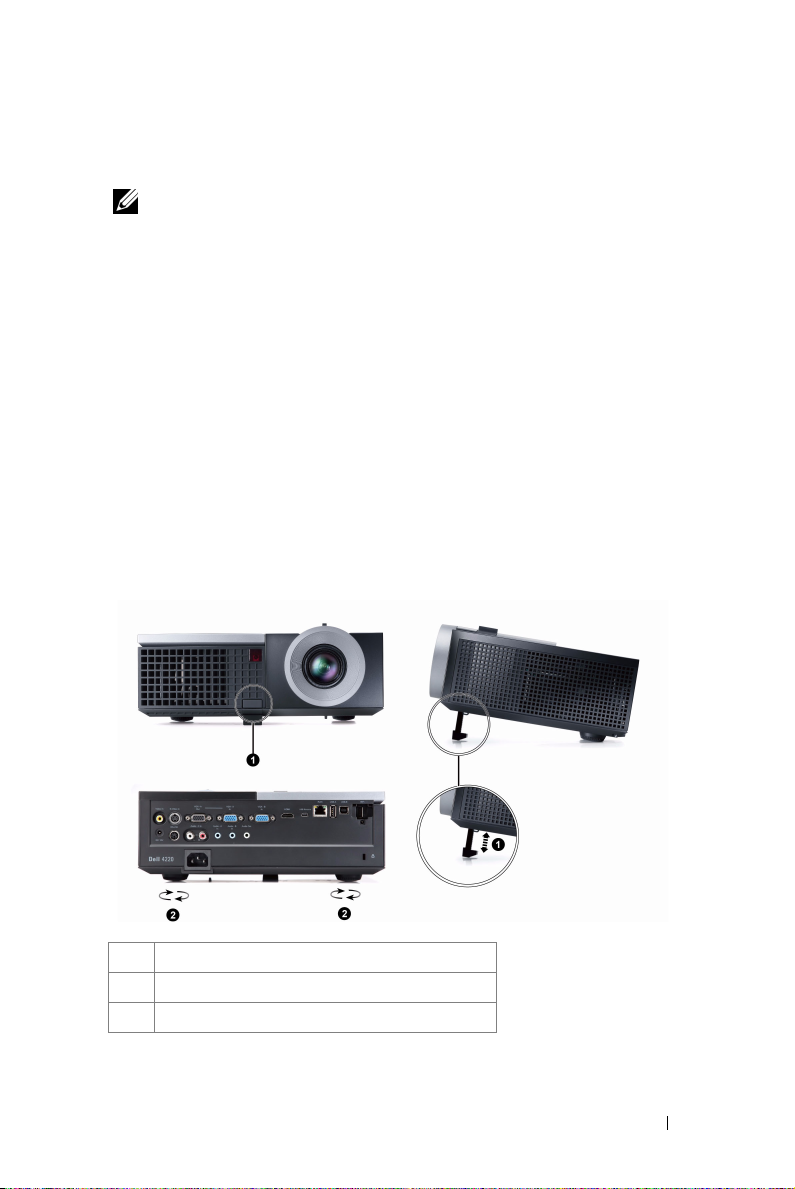
3
Chcete-li vypnout projektor rychle, stiskněte a podržte tlačítko Napájení po dobu 1
sekundy, když ventilátory chlazení projektoru ještě běží.
POZNÁMKA: Před dalším zapnutím projektoru počkejte 60 sekund,
aby se stabilizovala vnitřní teplota.
4
Odpojte napájecí kabel ze zásuvky a od projektoru.
Nastavení promítaného obrazu
Zvýšení projektoru
1
Stiskněte
2
Zvedněte projektor do požadovaného zobrazovacího úhlu, poté uvolněte tlačítko a
zajistěte podpěrnou nohu v požadované pozici.
3
Chcete-li jemně doladit zobrazovací úhel, použijte adjustační kolečko náklonu.
Snížení výšky projektoru
1
Stiskněte
2
Snižte projektor, poté uvolněte tlačítko a zajistěte podpěrnou nohu v požadované
pozici.
Polohovací
Polohovací
tlačítko.
tlačítko.
1 Polohovací tlačítko
2 Podpěrná noha (úhel náklonu: 0 až 9,5 stupně)
3 Adjustační kolečko náklonu
Používání projektoru 25
Page 26
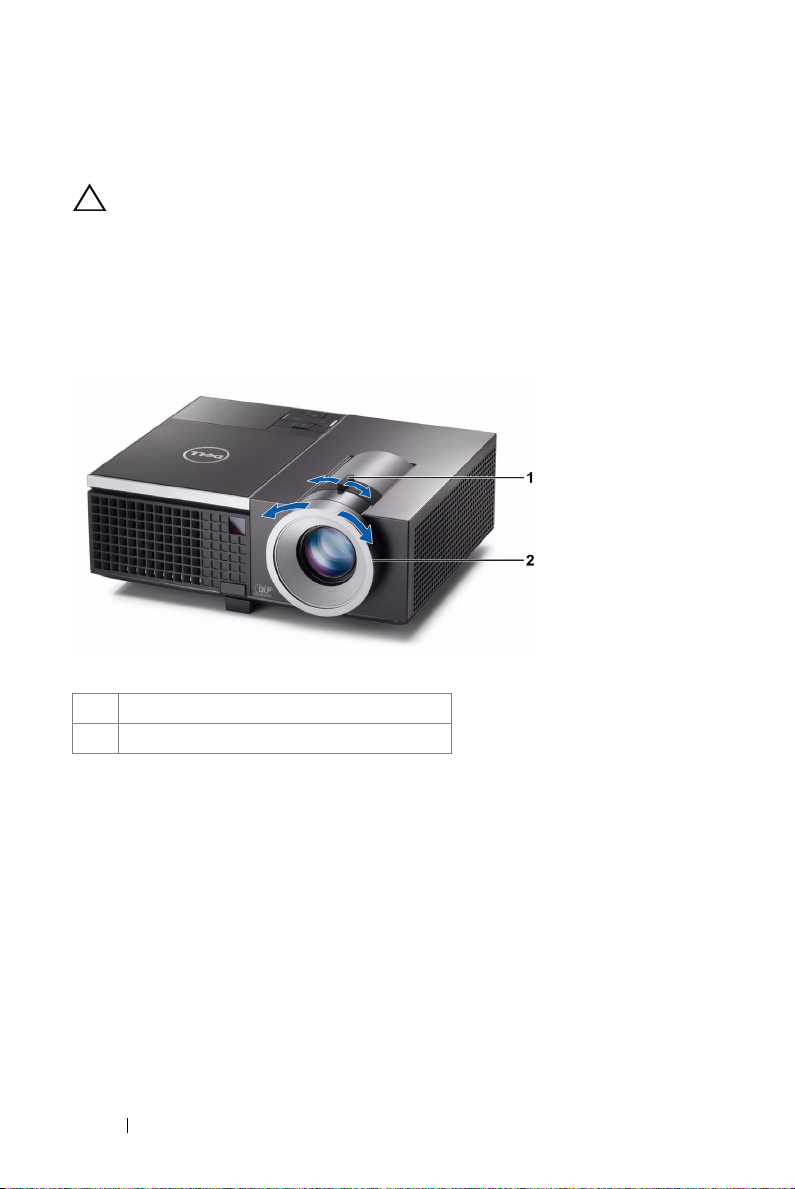
Nastavení přiblížení a zaostření obrazu
UPOZORNĚNÍ: Dříve než budete s projektorem pohybovat nebo než
ho vložíte do přenosné brašny, ujistěte se, že objektiv přiblížení a
podpěrná noha jsou zcela zasunuty. Vyhnete se tak poškození
projektoru.
1
Chcete-li obraz přiblížit nebo oddálit, otáčejte páčkou přiblížení.
2
Otáčejte zaostřovacím jazýčkem tak dlouho, až je obraz ostrý. Projektor dokáže
zaostřit na vzdálenosti 3,94 až 32,81 stop (1,2 m až 10 m).
1 Páčka přiblížení
2 Zaostřovací kroužek
26 Používání projektoru
Page 27
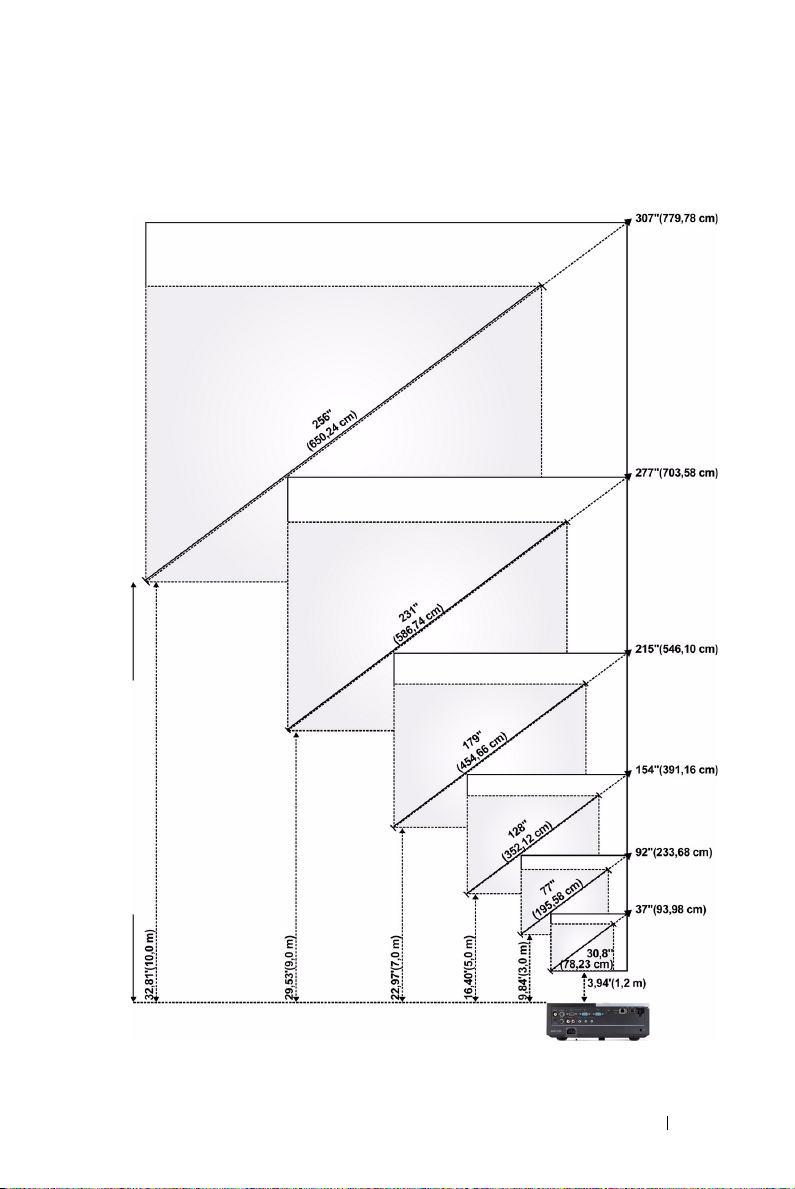
Nastavení velikosti promítaného obrazu
4220
promítací plochy
Vzdálenost projektoru od
Používání projektoru 27
Page 28
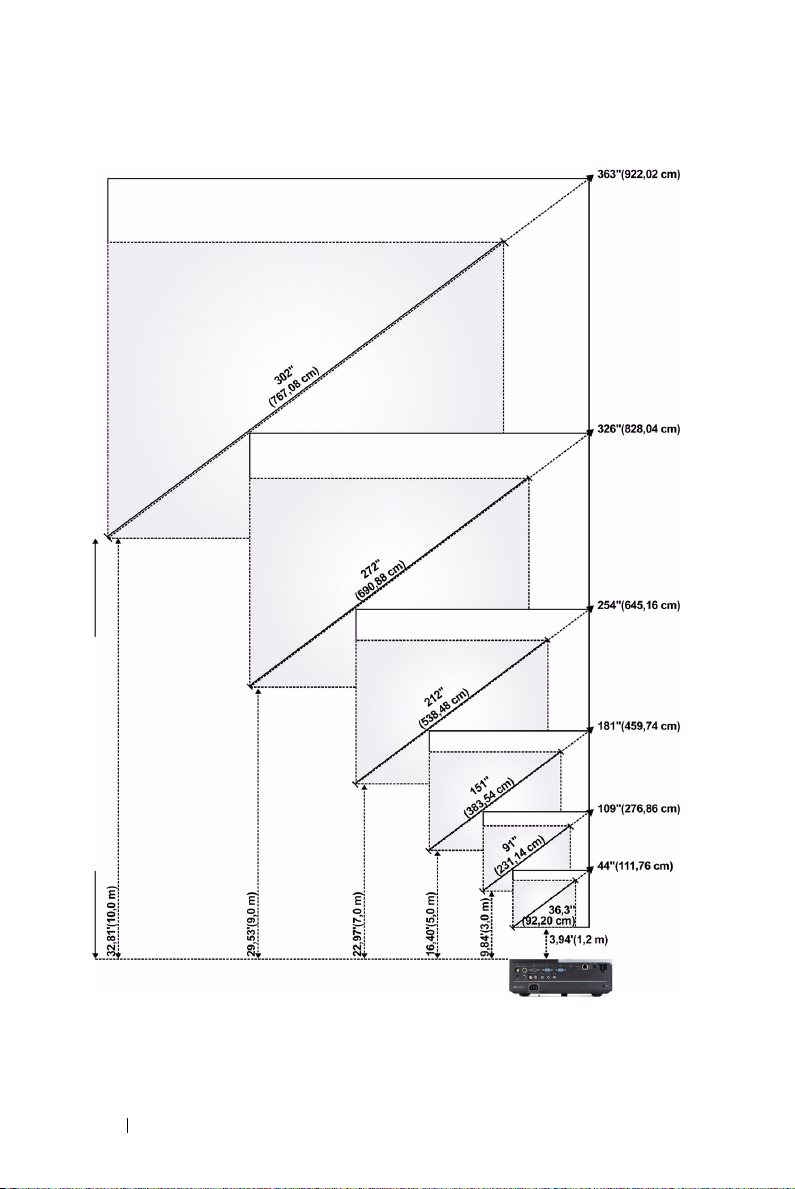
4320
promítací plochy
Vzdálenost projektoru od
28 Používání projektoru
Page 29
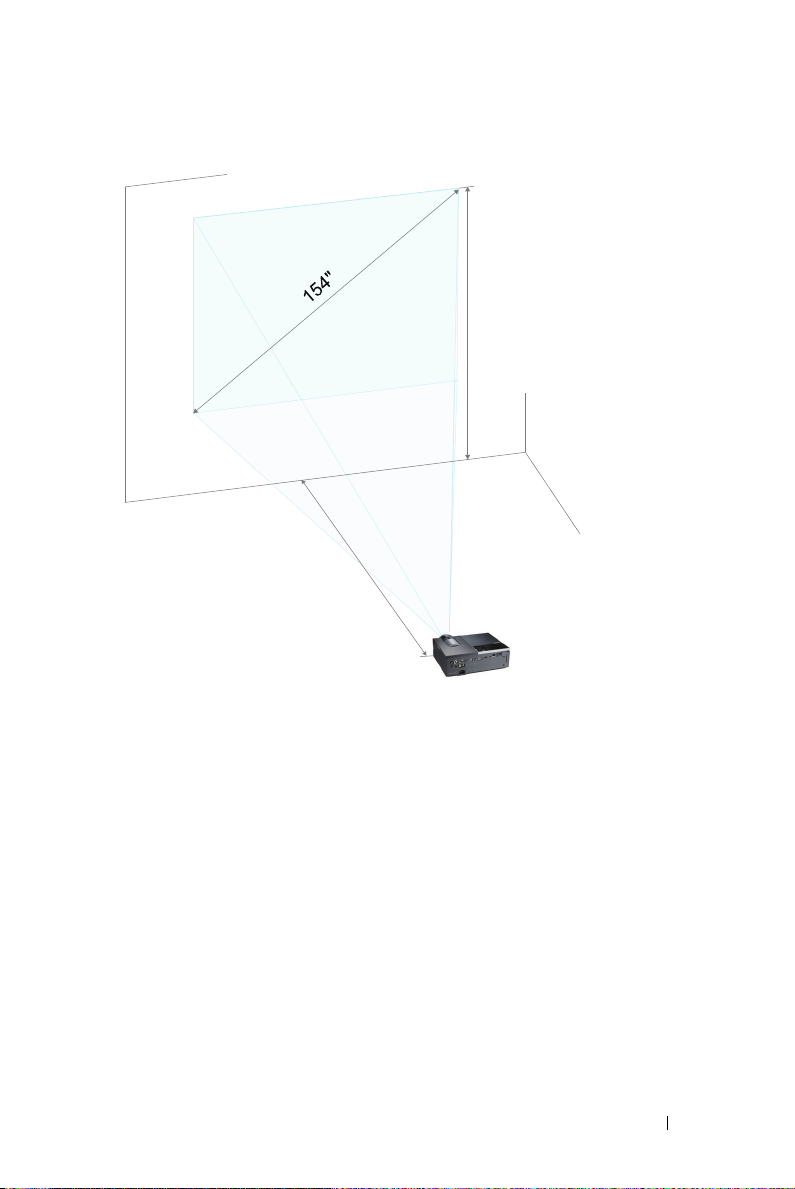
Výška (Hd): 106,3 cm
V
z
d
á
l
e
n
o
s
t
:
5
,
0
m
Používání projektoru 29
Page 30
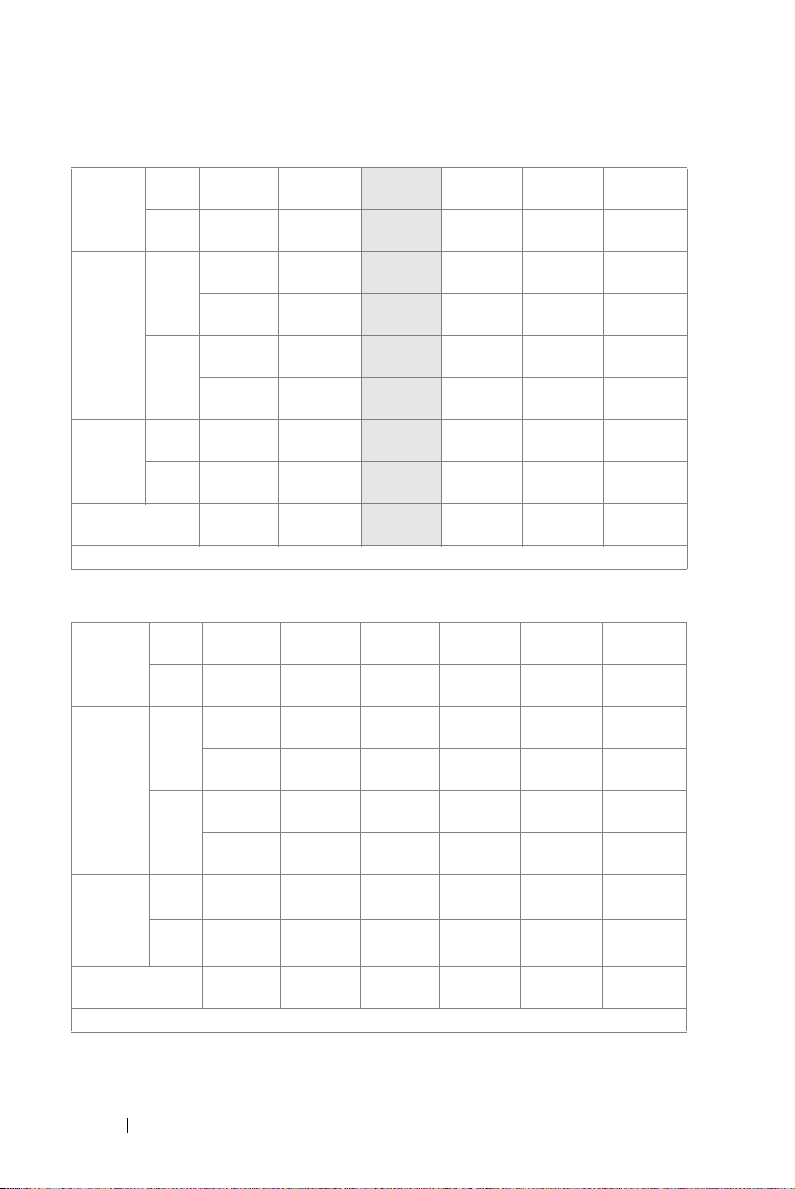
4220
Max. 37"
Obraz
(diagonálně)
Velikost
obrazu
Hd
Vzdálenost
* Tento graf má pouze informativní charakter.
(93,98 cm)
Min. 30,8"
(78,23 cm)
Max.
29,53" X
(ŠxV)
22,05"
(75 cm X
56 cm)
24,80" X
Min.
18,50"
(ŠxV)
(63 cm X
47 cm)
Max. 25,59"
(65 cm)
21,26"
Min.
(54 cm)
3,94'
(1,2 m)
92"
(233,68 cm)
77"
(195,58 cm)
74,02" X
55,51"
(188 cm X
141 cm)
61,42" X
46,06"
(156 cm X
117 cm)
63,78"
(162 cm)
53,15"
(135 cm)
9,84'
(3,0 m)
4320
Max. 44"
Obraz
(diagonálně)
(111,76 cm)
Min. 36,3"
(92,20 cm)
Max.
37,01" X
(ŠxV)
23,23"
(94 cm X
Min.
(ŠxV)
59 cm)
30,71" X
19,29"
Velikost
obrazu
(78 cm X
49 cm)
Max. 25,98"
Hd
Min.
(66 cm)
21,65"
(55 cm)
Vzdálenost
* Tento graf má pouze informativní charakter.
3,94'
(1,2 m)
109"
(276,86 cm)
91"
(231,14 cm)
92,13" X
57,48"
(234 cm X
146 cm)
76,77" X
48,03"
(195 cm X
122 cm)
64,96"
(165 cm)
53,94"
(137 cm)
9,84'
(3,0 m)
154"
(391,16 cm)
128"
(325,12 cm)
123,23" X
92,13"
(313 cm X
234 cm)
102,36" X
76,77"
(260 cm X
195 cm)
106,30"
(270 cm)
88,58"
(225 cm)
16,40'
(5,0 m)
181"
(459,74 cm)
151"
(383,54 cm)
153,94" X
96,06"
(391 cm X
244 cm)
128,35" X
79,92"
(326 cm X
203 cm)
107,87"
(274 cm)
90,16"
(229 cm)
16,40'
(5,0 m)
215"
(546,10 cm)
179"
(454,66 cm)
172,44" X
129,13"
(438 cm X
328 cm)
143,70" X
107,48"
(365 cm X
273 cm)
148,43"
(377 cm)
123,62"
(314 cm)
22,97'
(7,0 m)
254"
(645,16 cm)
212"
(538,48 cm)
215,35" X
134,65"
(547 cm X
342 cm)
179,53" X
112,20"
(456 cm X
285 cm)
151,18"
(384 cm)
125,98"
(320 cm)
22,97'
(7,0 m)
277"
(703,58 cm)
231"
(586,74 cm)
221,65" X
166,14"
(563 cm X
422 cm)
184,65" X
138,58"
(469 cm X
352 cm)
190,94"
(485 cm)
159,06"
(404 cm)
29,53'
(9,0 m)
326"
(828,04 cm)
272"
(690,88 cm)
276,77" X
172,83"
(703 cm X
439 cm)
230,71" X
144,09"
(586 cm X
366 cm)
194,49"
(494 cm)
162,20"
(412 cm)
29,53'
(9,0 m)
307"
(779,78 cm)
256"
(650,24 cm)
246,06" X
184,65"
(625 cm X
469 cm)
205,12" X
153,94"
(521 cm X
391 cm)
212,20"
(539 cm)
176,77"
(449 cm)
32,81'
(10 m)
363"
(922,02 cm)
302"
(767,08 cm)
307,48" X
192,13"
(781 cm X
488 cm)
256,30" X
160,24"
(651 cm X
407 cm)
216,14"
(549 cm)
179,92"
(457 cm)
32,81'
(10 m)
30 Používání projektoru
Page 31

Používání ovládacího panelu
1 Indikátor problému s
lampou LAMPA
2 Výstražný indikátor
TEPLOTA
Napájení
3
Jestliže oranžový indikátor LAMPA svítí nebo
bliká, pravděpodobně došlo k některému z
následujících problémů:
• Končí užitná životnost lampy
• Modul lampy není správně nainstalován
• Došlo k selhání ovladače lampy
• Došlo k selhání barevného disku
Podrobnější informace najdete v částech
„Odstraňování problémů s projektorem“ na
straně 102 a „Vodící signály“ na straně 106.
Jestliže oranžový indikátor TEPLOTA svítí nebo
bliká, pravděpodobně došlo k některému z
následujících problémů:
• Vnitřní teplota projektoru je příliš vysoká
• Došlo k selhání barevného disku
Podrobnější informace najdete v částech
„Odstraňování problémů s projektorem“ na
straně 102 a „Vodící signály“ na straně 106.
Slouží k zapnutí nebo vypnutí projektoru.
Podrobnější informace najdete v částech „Zapnutí
projektoru“ na straně 24 a „Vypnutí projektoru“ na
straně 24.
Používání projektoru 31
Page 32

4 Up / Keystone
adjustment (Nahoru /
Úprava
lichoběžníkového
zkreslení)
5 Vpravo /
Automatická úprava
6 Infračervený snímač Nasměrujte dálkový ovladač na přijímač signálu IR
7 Dolů / úprava
lichoběžníkového
zkreslení
8 Nabídka Stisknutím aktivujete nabídku OSD. K navigaci v
9 Vlevo / Zdroj Stisknutím můžete procházet položky nabídky
10 Zadat/potvrdit Stisknutím tlačítka Enter potvrdíte výběr.
Stisknutím můžete procházet položky nabídky
OSD (On-Screen Display).
Upravuje zkreslení obrazu způsobené nakloněním
projektoru (+40/-35 stupňů).
Stisknutím můžete procházet položky nabídky
OSD (On-Screen Display).
Stisknutím tlačítka můžete synchronizovat
projektor se vstupním zdrojem.
POZNÁMKA: Funkce Auto Adjust
(Automatická úprava) nefunguje, je-li
zobrazena nabídka na obrazovce (OSD).
a stiskněte tlačítko.
Stisknutím můžete procházet položky nabídky
OSD (On-Screen Display).
Upravuje zkreslení obrazu způsobené nakloněním
projektoru (+40/-35 stupňů).
rámci nabídky použijte směrová tlačítka a tlačítko
Nabídka
OSD (On-Screen Display).
Stisknutím tlačítka můžete přepínat mezi
analogovým zdrojem RGB, kompozitním zdrojem,
komponentním zdrojem (YPbPr, prostřednictvím
VGA), zdrojem HDMI a a zdrojem S-Video v
případě, že je k projektoru připojeno více zdrojů
signálu.
.
32 Používání projektoru
Page 33

Používání dálkového ovladače
1
15
2
16
3
4
1
Napájení
2
Zadat/potvrdit
3
Vpravo
4
Dolů
17
18
19
21
20
22
23
24
25
26
Slouží k zapnutí nebo vypnutí projektoru. Podrobnější
5
6
7
8
9
10
11
12
13
14
informace najdete v částech „Zapnutí projektoru“ na
straně 24 a „Vypnutí projektoru“ na straně 24.
Stisknutím tlačítka Enter potvrdíte výběr.
Stisknutím můžete procházet položky nabídky OSD
(On-Screen Display).
Stisknutím můžete procházet položky nabídky OSD
(On-Screen Display).
Používání projektoru 33
Page 34

5 Laser Nasměrujte dálkový ovladač na promítací plochu a
stisknutím a podržením tlačítka laseru aktivujte
laserové světlo.
VAROVÁNÍ: Nedívejte se do zapnutého
laserového bodu. Nesměrujte laserový
paprsek do očí.
6 Poměr stran Stisknutím změníte poměr stran zobrazeného obrazu.
7 Úprava
lichoběžníkového
zkreslení
8 O stránku nahoru Stisknutím tohoto tlačítka přejdete o stranu zpět.
9
O stránku dolů
Úprava
10
lichoběžníkového
zkreslení
11 S-Video Stisknutím zvolíte zdroj S-Video.
12 Video Stisknutím zvolíte zdroj kompozitního videa.
13 Režim videa Tento projektor má přednastavené konfigurace
14 Bez obrazu Stisknutím skryjete/obnovíte obraz.
Upravuje zkreslení obrazu způsobené nakloněním
projektoru (+40/-35 stupňů).
POZNÁMKA: Chcete-li používat funkci O
stránku nahoru, musí být připojen kabel mini
USB.
Stisknutím tohoto tlačítka přejdete na další stranu.
POZNÁMKA: Chcete-li používat funkci O
stránku dolů, musí být připojen kabel mini USB.
Upravuje zkreslení obrazu způsobené nakloněním
projektoru (+40/-35 stupňů).
optimalizované pro zobrazování dat (snímky
prezentace) nebo videa (filmy, hry atd.).
Stisknutím tlačítka
přepínat mezi
prezentace)
mode (Filmový režim)
(Vlastní režim)
Aktuální zobrazovací režim zobrazíte jedním
stisknutím tlačítka
Opětovným stisknutím tlačítka
můžete přepínat mezi režimy.
videa)
Video Mode (Režim videa)
Presentation mode (Režim
,
Bright mode (Jasný režim), Movie
,
sRGB
nebo
Custom mode
.
Video Mode (Režim videa)
Video Mode (Režim
můžete
.
34 Používání projektoru
Page 35

15
Nahoru
16
Vlevo
17
Nabídka
18
Vypnutí zvuku
19 Zoom + Stisknutím zvětšíte obraz.
20 Zoom - Stisknutím zmenšíte obraz.
21
Zvýšit hlasitost
22
Snížit hlasitost
23 Zmrazit Stisknutím pozastavíte promítaný obraz a potom
24 VGA Stisknutím zvolíte zdroj VGA.
25 Zdroj Slouží k přepínání mezi analogovým RGB signálem,
26 Automatické
nastavení
Stisknutím můžete procházet položky nabídky OSD
(On-Screen Display).
Stisknutím můžete procházet položky nabídky OSD
(On-Screen Display).
Stisknutím aktivujete nabídku OSD.
Chcete-li vypnout nebo zapnout reproduktor
projektoru, stiskněte tlačítko vypnutí zvuku.
Stisknutím tohoto tlačítka hlasitost zvýšíte.
Stisknutím tlačítka hlasitost snížíte.
dalším stisknutím „Freeze“ (Zmrazit) obraz uvolníte.
kompozitním signálem, komponentním signálem
(YPbPr, prostřednictvím VGA), signálem HDMI a
signálem S-Video.
Stisknutím tlačítka můžete synchronizovat projektor
se vstupním zdrojem. Tlačítko Auto adjust
(Automatické nastavení) nefunguje, pokud je
zobrazena nabídka OSD.
Používání projektoru 35
Page 36

Vložení baterií do dálkového ovladače
POZNÁMKA: Nebudete-li dálkový ovladač delší dobu používat,
vyjměte baterie.
1
Stiskněte jazýček a zvedněte víčko přihrádky baterií.
2
Identifikujte označení polarit (+/-) na bateriích.
3
Vložte baterie tak, aby jejich polarita odpovídala označení
polarity v přihrádce baterií.
POZNÁMKA: Nekombinujte různé typy baterií ani
nepoužívejte nové a staré baterie dohromady.
1
2
3
4
Zasuňte víčko přihrádky baterií zpět.
36 Používání projektoru
4
Page 37

Dosah dálkového ovladače
Úhel
Provozní rozahu
Úhel ±20°
Vzdálenost 7m/22,97 stop
Úhel
Vzdálenost
Vzdálenost
POZNÁMKA: Skutečný dosah se může mírně lišit od schématu. V
případě vybitých baterií rovněž nebude možné řádně ovládat projektor
pomocí dálkového ovladače.
Používání projektoru 37
Page 38

Používání nabídky na obrazovce
• Projektor má mnohojazyčné nabídky na obrazovce (OSD), které lze zobrazit bez
ohledu na to, zda je k dispozici vstupní zdroj.
• Stisknutím tlačítka Nabídka na ovládacím panelu nebo na dálkovém ovladači vstupte
do Hlavní nabídka.
• Chcete-li procházet karty v hlavní nabídce, stisknite tlaeítka nebo na
ovládacím panelu projektoru nebo na dálkovém ovladači.
• To select a submenu, press the or button on your projector’s control panel or
remote control.
• Chcete-li vybrat volbu, stiskněte tlačítka nebo na ovládacím panelu
projektoru nebo na dálkovém ovladači. Vybraná položka změní barvu na tmavě
modrou.
•Pomocí tlačítek nebo na ovládacím panelu nebo na dálkovém ovladači
upravte nastavení.
• Chcete-li přejít do hlavní nabídky, stiskněte tlačítko na ovládacím panelu nebo
na dálkovém ovladači.
• Chcete-li ukončit nabídku OSD, stiskněte tlačítko
nebo na dálkovém ovladači.
POZNÁMKA: Struktura nabídky OSD je pro modely 4220 a 4320
stejná.
Nabídka
INPUT SOURCE (VSTUPNÍ ZDROJ)
Nabídka Input Source (Vstupní zdroj) umožňuje vybrat vstupní zdroj projektoru.
na ovládacím panelu
VGA-A—Při stisknutí tlačítka bude rozpoznán signál VGA-A.
VGA-B—Při stisknutí tlačítka bude rozpoznán signál VGA-B.
HDMI—Při stisknutí tlačítka bude rozpoznán signál HDMI.
OMPOSITE (KOMPOZITNÍ)—Při stisknutí tlačítka bude rozpoznán signál
C
kompozitního videa.
IDEO—Při stisknutí tlačítka bude rozpoznán signál S-Video.
S-V
38 Používání projektoru
Page 39

WIRELESS/USB (BEZDRÁT/USB)—Stisknutím tlačítka aktivujete nabídku Input
Source Wireless/USB (Bezdrátový/USB vstupní zdroj).
POZNÁMKA: Funkci Wireless/USB (Bezdrát/USB) lze použít po
zapnutí funkce „Wireless/LAN (Bezdrát a místní síť)“.
INPUT SOURCE WIRELESS/USB (BEZDRÁTOVÝ/USB VSTUPNÍ ZDROJ)
Nabídka Input Source Wireless/USB (Bezdrátový/USB vstupní zdroj) umožňuje
aktivovat Wireless Display (Bezdrátové zobrazení), USB Display (Zobrazení USB) a
USB Viewer (Prohlížeč USB).
IRELESS DISPLAY (BEZDRÁTOVÉ ZOBRAZENÍ)—Stisknutím přejděte na
W
obrazovku bezdrátového průvodce projektoru. Viz „Obrazovka Wireless Guide
(Průvodce bezdrátovým připojením)“ na straně 60.
ISPLAY (ZOBRAZENÍ USB)—Umožňuje zobrazit obrazovku
USB D
počítače/notebooku v projektoru prostřednictvím kabelu USB.
USB VIEWER (PROHLÍŽEČ USB)—Umožňuje zobrazovat soubory s fotografiemi a
soubory PPT z jednotky USB flash. Viz „Instalace Presentation to Go (PtG)“ na
straně 68.
AUTO ADJUST (AUTOMATICKÁ ÚPRAVA)
Funkce Auto Adjust (Automatická úprava) automaticky upravuje nastavení
projektoru Horizontal (Vodorovně), Vertical (Svisle), Frequency (Frekvence) a
Tracking (Stabilizace) v režimu PC..
Používání projektoru 39
Page 40

BRIGHTNESS/CONTRAST (JAS/KONTRAST)
Nabídka Brightness/Contrast (Jas/Kontrast) umožňuje upravovat nastavení
jasu/kontrastu projektoru.
B
RIGHTNESS (JAS)—Tlačítky
ONTRAST (KONTRAST)—Tlačítky
C
POZNÁMKA: Nastavíte-li položky Brightness (Jas) a Contrast
(Kontrast), projektor se automaticky přepne na
režim)
.
a
a
upravte jas obrazu.
upravte kontrast zobrazení.
Custom mode (Vlastní
VIDEO MODE (REŽIM VIDEA)
Nabídka Video Mode (Režim videa) umožňuje optimalizovat zobrazený obraz:
Presentation (Prezentace), Bright (Jasný), Movie (Film), sRGB
podání barev) a Custom (Vlastní) (vlastní nastavení).
(poskytuje přesnější
40 Používání projektoru
Page 41

VOLUME (HLASITOST)
Nabídka Volume (Hlasitost) umožňuje upravovat nastavení hlasitosti projektoru.
V
OLUME (HLASITOST)—Stisknutím tlačítka hlasitost zvýšíte a stisknutím
tlačítka hlasitost snížíte.
AUDIO INPUT (VSTUP ZVUKU)
Nabídka Audio Input (Vstup zvuku) umožňuje vybrat vstupní zdroj zvuku. K
dispozici jsou tyto možnosti:
,
HDMI,
(Zvuk-C)
a Wireless/LAN (Bezdrát a místní síť).
Audio-A (Zvuk-A), Audio-B (Zvuk-B), Audio-C
ADVANCED SETTINGS (UPŘESNIT NASTAVENÍ)
Nabídka Advanced Settings (Upřesnit nastavení) umožňuje měnit nastavení
,
(Obraz)
(Bezdrát),
Display (Zobrazení), Projector (Projektor)
Menu (Nabídka), Power (Napájení)
, LAN (Místní síť), Wireless
a
Information (Informace)
Používání projektoru 41
Image
.
Page 42

I
MAGE SETTINGS
aktivujte nastavení obrazu. Nabídka nastavení obrazu obsahuje následující volby:
(N
ASTAVENÍ OBRAZU
) (V
REŽIMU
PC)—
Výběrem a stisknutím
COLOR TEMPERATURE (TEPLOTA BAREV)—Umožňuje upravit teplotu
barev. Čím je teplota barev vyšší, tím obraz vypadá chladnější; čím je teplota
barev nižší, tím obraz vypadá teplejší. Po nastavení hodnot v nabídce
Adjust (Úpravy barev)
jsou uloženy v režimu Custom (Uživatelský).
je aktivován režim Custom (Uživatelský). Hodnoty
Color
RGB COLOR ADJUST (ÚPRAVY BAREV RGB)—Umožňuje ručně
upravovat červenou, zelenou a modrou barvu.
WHITE INTENSITY (INTENZITA BÍLÉ)—Stiskněte a pomocí a
zobrazíte intenzitu bílé.
COLOR SPACE (BAREVNÝ PROSTOR)—Umožňuje vybrat barevný
prostor. K dispozici jsou tyto možnosti: RGB, YCbCr a YPbPr.
VGA OUTPUT (VÝSTUP VGA)—Vyberte On (Zapnuto) nebo Off
(Vypnuto) pro funkci výstupu VGA v pohotovostním režimu projektoru.
Výchozí je Off (Vypnuto).
POZNÁMKA: Nastavíte-li položky
barev)
,
RGB Color Adjust (Úpravy barev RGB)
(Intenzita bílé)
(Vlastní režim)
, projektor se automaticky přepne na
.
Color Temperature (Teplota
a
White Intensity
Custom mode
IMAGE SETTINGS (NASTAVENÍ OBRAZU) (V VIDEO MODE (REŽIM VIDEA))
Výběrem a stisknutím aktivujte nastavení obrazu. Nabídka nastavení obrazu
obsahuje následující volby:
42 Používání projektoru
Page 43

COLOR TEMPERATURE (TEPLOTA BAREV)—Umožňuje upravit teplotu
barev. Čím je teplota barev vyšší, tím obraz vypadá chladnější; čím je teplota
barev nižší, tím obraz vypadá teplejší. Po nastavení hodnot v nabídce
Adjust (Úpravy barev)
jsou uloženy v režimu Custom (Uživatelský).
je aktivován režim Custom (Uživatelský). Hodnoty
Color
RGB COLOR ADJUST (ÚPRAVY BAREV RGB)—Umožňuje ručně
upravovat červenou, zelenou a modrou barvu.
SATURATION (SYTOST)—Umožňuje upravit zdroj obrazu videa od
černobílého až po sytě barevný. Stisknutím tlačítka zvýšíte nasycení
barev v obraze a stisknutím tlačítka snížíte nasycení barev v obraze.
SHARPNESS (OSTROST)—Stisknutím tlačítka zvýšíte ostrost a
stisknutím tlačítka ostrost snížíte.
TINT (ODSTÍN)—Stisknutím tlačítka zvýšíte množství zelené v obraze a
stisknutím tlačítka snížíte množství zelené v obraze (k dispozici pouze
pro signál NTSC).
WHITE INTENSITY (INTENZITA BÍLÉ)—Stiskněte a pomocí a
zobrazíte intenzitu bílé.
COLOR SPACE (BAREVNÝ PROSTOR)—Umožňuje vybrat barevný
prostor. K dispozici jsou tyto možnosti: RGB, YCbCr a YPbPr.
VGA OUTPUT (VÝSTUP VGA)—Vyberte On (Zapnuto) nebo Off
(Vypnuto) pro funkci výstupu VGA v pohotovostním režimu projektoru.
Výchozí je Off (Vypnuto).
POZNÁMKA:
1
Nastavíte-li položky
Adjust (Úpravy barev RGB)
(Ostrost)
se automaticky přepne na
2
Saturation (Sytost), Sharpness (Ostrost)
dispozici pouze, když je zdrojem vstupu kompozitní video nebo S-Video.
,
Tint (Odstín)
Color Temperature (Teplota barev), RGB Color
,
Saturation (Sytost), Sharpness
a
White Intensity (Intenzita bílé)
Custom mode (Vlastní režim)
, a
Tint (Odstín)
, projektor
.
jsou k
Používání projektoru 43
Page 44

IMAGE SETTINGS (NASTAVENÍ OBRAZU) (ŽÁDNÝ VSTUPNÍ ZDROJ)—
Výběrem a stisknutím aktivujte nastavení obrazu. Nabídka nastavení obrazu
obsahuje následující volby:
VGA OUTPUT (VÝSTUP VGA)—Vyberte On (Zapnuto) nebo Off
(Vypnuto) pro funkci výstupu VGA v pohotovostním režimu projektoru.
Výchozí je Off (Vypnuto).
DISPLAY SETTINGS (NASTAVENÍ ZOBRAZENÍ) (V REŽIMU PC)—Výběrem a
stisknutím aktivujte nastavení zobrazení. Nabídka nastavení zobrazení obsahuje
následující volby:
HORIZONTAL POSITION (HORIZONTÁLNÍ POZICE)—Stisknutím tlačítka
posuňte obraz vpravo a stisknutím tlačítka posuňte obraz vlevo.
VERTICAL POSITION (VERTIKÁLNÍ POZICE)—Stisknutím tlačítka
posuňte obraz nahoru a stisknutím tlačítka posuňte obraz dolů.
FREQUENCY (FREKVENCE)—Umožňuje změnit frekvenci zobrazovaných
dat frekvenci grafické karty počítače. Pokud vidíte blikající vertikální vlnu,
použijte nastavení Frequency (Frekvence) k minimalizování pruhů. Jedná se
pouze o přibližné nastavení.
TRACKING (STABILIZACE)—Synchronizuje časování obrazu s časováním
grafické karty. Pokud máte dojem, že je obraz nestabilní nebo kmitá, použijte
k nápravě funkci Tracking (Stabilizace). Jedná se o jemné doladění.
44 Používání projektoru
Page 45

ASPECT RATIO (POMĚR STRAN)—Výběrem formátu umožňuje zvolit
vzhled obrazu. K dispozici jsou následující možnosti: Origin (Původ), 16:9 a
4:3.
•Origin (Původ) — výběr Origin (Původ) udržuje poměr stran promítaného
obrazu podle formátu vstupního signálu.
•16:9 — zdroj bude upraven tak, aby odpovídal šířce obrazu a bude promítán
jako obraz 16:9.
• 4:3 — zdroj bude upraven tak, aby odpovídal obrazu a bude promítán jako
obraz 4:3.
ZOOM—Stisknutím a zvětšete a zobrazte obraz.
Upravte zvětšení obrazu stisknutím nebo
a stisknutím zobrazte pouze na
dálkovém ovladači.
ZOOM NAVIGATION (NAVIGACE ZOOMU)—Stisknutím
aktivujte nabídku
zoomu)
Pomocí procházejte promítací plochu.
.
Zoom Navigation (Navigace
3D DISPLAY (ZOBRAZENÍ 3D)—Výběrem možnosti On (Zapnuto) bude
spuštěna funkce zobrazení 3D (výchozí je Off (Vypnuto)).
POZNÁMKA:
1. Chcete-li vytvořit efekt 3D, bude zapotřebí několik dalších
komponent, včetně:
a Computer/Laptop with a 120 Hz signal output quad-
buffered graphics card.
b 3D „aktivní“ brýle s DLP Link™.
c 3D obsah. Viz „Poznámka 4“.
d3D přehrávač. (Například: stereoskopický přehrávač....)
2. Aktivujte funkci 3D, když splňuje některou z níže uvedených
podmínek:
aStolní počítač/notebook s grafickou kartou s výstupem
signálu 120 Hz prostřednictvím kabelu VGA nebo HDMI.
b k dispozici je vstup obsahu 3D prostřednictvím signálu
Video a S-Video.
3. „3D Display (Zobrazení 3D)“ výběr bude pouze aktivován v
části „Display Settings (Nastavení zobrazení) nabídky
Advanced Settings (Upřesnit nastavení)“, když projektor
rozpozná některý z výše uvedených vstupů.
4. Podpora 3D a obnovovací frekvence jsou následující:
Používání projektoru 45
Page 46

a a VGA/HDMI 1280 x 720 120 Hz, 1024 x 768 120 Hz a 800 x
600 120 Hz
b Composite/S-Video 60 Hz
c Komponentní 480i
5. Doporučený signál VGA pro notebook je Single-mode output
(Jednorežimový výstup) (Dual mode (Duální režim) není
doporučen).
3D S
YNC INVERT
DLP vidíte diskrétní nebo překrývající obraz, pravděpodobně bude třeba
použít příkaz „Invert“ (Invertovat), aby bylo dosaženo optimální shody
sekvence levého a pravého obrazu a správného zobrazení. (Pro 3D brýle DLP)
(I
NVERZE
3D
SYNC
.)—
Jestliže při používání 3D brýlí
DISPLAY SETTINGS (NASTAVENÍ ZOBRAZENÍ) (V VIDEO MODE (REŽIM
VIDEA))—Výběrem a stisknutím aktivujte nastavení zobrazení. Nabídka
nastavení zobrazení obsahuje následující volby:
ASPECT RATIO (POMĚR STRAN)—Výběrem formátu umožňuje zvolit
vzhled obrazu. K dispozici jsou následující možnosti: Origin (Původ), 16:9 a
4:3.
•Origin (Původ) — výběr Origin (Původ) udržuje poměr stran promítaného
obrazu podle formátu vstupního signálu.
•16:9 — zdroj bude upraven tak, aby odpovídal šířce obrazu a bude promítán
jako obraz 16:9.
• 4:3 — zdroj bude upraven tak, aby odpovídal obrazu a bude promítán jako
obraz 4:3.
ZOOM—Stisknutím a zvětšete a zobrazte obraz.
Upravte zvětšení obrazu stisknutím nebo
a stisknutím zobrazte pouze na
dálkovém ovladači.
46 Používání projektoru
Page 47

ZOOM NAVIGATION (NAVIGACE ZOOMU)—Stisknutím
aktivujte nabídku
zoomu)
Pomocí procházejte promítací plochu.
.
Zoom Navigation (Navigace
3D DISPLAY (ZOBRAZENÍ 3D)—Výběrem možnosti On (Zapnuto) bude
spuštěna funkce zobrazení 3D (výchozí je Off (Vypnuto)).
POZNÁMKA:
1. Chcete-li vytvořit efekt 3D, bude zapotřebí několik dalších
komponent, včetně:
a Computer/Laptop with a 120 Hz signal output quad-
buffered graphics card.
b 3D „aktivní“ brýle s DLP Link™.
c 3D obsah. Viz „Poznámka 4“.
d3D přehrávač. (Například: stereoskopický přehrávač....)
2. Aktivujte funkci 3D, když splňuje některou z níže uvedených
podmínek:
aStolní počítač/notebook s grafickou kartou s výstupem
signálu 120 Hz prostřednictvím kabelu VGA nebo HDMI.
b k dispozici je vstup obsahu 3D prostřednictvím signálu
Video a S-Video.
3. „3D Display (Zobrazení 3D)“ výběr bude pouze aktivován v
části „Display Settings (Nastavení zobrazení) nabídky
Advanced Settings (Upřesnit nastavení)“, když projektor
rozpozná některý z výše uvedených vstupů.
4. Podpora 3D a obnovovací frekvence jsou následující:
a a VGA/HDMI 1280 x 720 120 Hz, 1024 x 768 120 Hz a 800 x
600 120 Hz
b Composite/S-Video 60 Hz
c Komponentní 480i
5. Doporučený signál VGA pro notebook je Single-mode output
(Jednorežimový výstup) (Dual mode (Duální režim) není
doporučen).
3D SYNC INVERT (INVERZE 3D SYNC.)—Jestliže při používání 3D brýlí
DLP vidíte diskrétní nebo překrývající obraz, pravděpodobně bude třeba
použít příkaz „Invert“ (Invertovat), aby bylo dosaženo optimální shody
sekvence levého a pravého obrazu a správného zobrazení. (Pro 3D brýle
DLP)
Používání projektoru 47
Page 48

PROJECTOR SETTINGS (NASTAVENÍ PROJEKTORU)—Výběrem a stisknutím
aktivujte nastavení projektoru. Nabídka nastavení projektoru obsahuje následující
volby:
AUTO SOURCE (AUTOMATICKÉ VYHLEDÁVÁNÍ ZDROJOVÉHO
SIGNÁLU)—Vyberete-li položku
poslední vybraný vstupní signál. Stisknete-li tlačítko Zdroj, když je režim
Auto Source (Automatické vyhledávání zdrojového signálu)
Off (Vypnuto)
zapnete autodetekci dostupných vstupních signálů. Stisknete-li tlačítko
Zdroj
, když je projektor zapnutý, automaticky vyhledá další dostupný vstupní
signál.
, můžete ručně vybrat vstupní signál. Volbou
Off (Vypnuto)
(výchozí), bude zvolen
nastaven na
On (Zapnuto)
AUTO KEYSTONE (AUTOMATICKÁ ÚPRAVA LICHOBĚŽNÍKOVÉHO
ZKRESLENÍ)—Výběrem
zkreslení obrazu způsobené nakloněním projektoru.
On (Zapnuto)
bude automaticky upraveno
PROJECTOR MODE (REŽIM PROJEKTORU)—Umožňuje vybrat režim
projektoru v závislosti na jeho umístění.
• Rear Projection-Desktop (Zezadu – stolní provedení) – zobrazení je
směrově obráceno pro projekci zezadu na průsvitné plátno.
• Rear Projection-Ceiling Mount (Zezadu – montáž na strop) – zobrazení je
směrově obráceno podle osy x i y. Můžete promítat zezadu na průsvitné
plátno z projektoru zavěšeného na stropě.
• Front Projection-Desktop (Zepředu – stolní provedení) – toto je výchozí volba.
• Front Projection-Ceiling Mount (Zepředu – montáž na strop) – zobrazení je
směrově obráceno podle osy y pro případ, kdy je zařízení zavěšeno na stropě.
S
PEAKER
reproduktor. Výběrem možnosti
CLOSED CAPTION (SKRYTÉ TITULKY)—Výběrem
aktivujete skryté titulky a aktivujete nabídku skrytých titulků. Vyberte
odpovídající možnosti skrytých titulků: CC1, CC2, CC3 a CC4.
(R
EPRODUKTOR
)—
Výběrem možnosti
Off (Vypnuto)
On (Zapnuto)
deaktivujete reproduktor.
On (Zapnuto)
aktivujete
48 Používání projektoru
Page 49

POZNÁMKA: Možnost skrytých titulků je k dispozici pouze pro
NTSC.
STARTUP SCREEN (OBRAZOVKA PŘI SPUŠTĚNÍ)—Ve výchozí
konfiguraci bude logo Dell použito jako tapeta. Můžete rovněž vybrat volbu
Capture Screen (Snímek obrazovky)
Na obrazovce se zobrazí následující zpráva.
POZNÁMKA: Chcete-li digitalizovat celý obraz, musí mít
vstupní signál připojený k projektoru rozlišení 1024 x 768.
pro zachycení snímku obrazovky.
TEST PATTERN (TESTOVACÍ VZOR)—Testovací vzor slouží k testování
zaostření a rozlišení.
Nastavení
(Vypnuto), 1
podržením tlačítek a na ovládacím panelu současně po dobu 2 sekund.
Testovací vzor 2 můžete rovněž vyvolat stisknutím a podržením tlačítek a
Test Pattern (Testovací vzor)
nebo 2. Testovací vzor 1 můžete rovněž vyvolat stisknutím a
na ovládacím panelu současně po dobu 2 sekund.
Test Pattern 1 (Testovací vzor 2):
můžete deaktivovat výběrem
Off
Test Pattern 2 (Testovací vzor 2):
Používání projektoru 49
Page 50

FACTORY RESET (OBNOVA VÝCHOZÍHO NASTAVENÍ)—Výběrem a
stisknutím obnovíte výchozí tovární hodnoty všech nastavení. Zobrazí se
následující výstražná zpráva:
Obnovené položky zahrnují jednak nastavení počítačových zdrojů, jednak
nastavení zdrojů obrazu.
LAN SETTINGS (LAN SETTINGS (NASTAVENÍ MÍSTNÍ SÍTĚ LAN))—
Výběrem a stisknutím aktivujte nastavení místní sítě LAN. Nabídka nastavení
LAN (Místní síť) obsahuje následující volby:
WIRELESS AND LAN (BEZDRÁT A MÍSTNÍ SÍŤ LAN)—Výběrem
Enabled (Aktivováno)
LAN.
aktivujete funkci bezdrátového připojení a místní sítě
DHCP—Jestliže v síti, ke které je projektor připojen, existuje server DHCP,
když vyberete DHCP On (DHCP zapnuto), bude adresa IP přidělována
automaticky. Jestliže je DHCP nastaveno na Off (Vypnuto), ručně nastavte
položky IP Address (Adresa IP), Subnet Mask (Maska podsítě) a Gateway
(Brána). Pomocí and vyberte číslo IP address (Adresa IP), Subnet
Mask (Maska podsítě) a Gateway (Brána). Zadáním Enter potvrďte jednotlivá
čísla a potom nastavte další položku pomocí a .
IP ADDRESS (ADRESA IP)—Automaticky nebo ručně přidělená adresa IP
projektoru připojenému k síti.
SUBNET MASK (MASKA PODSÍTĚ)—Nakonfigurujte masku podsítě
síťového připojení.
GATEWAY (BRÁNA)—Konfigurujete-li toto nastavení ručně, zjistěte si
adresu brány u vašeho správce sítě/systému.
DNS—Konfigurujete-li toto nastavení ručně, zjistěte si adresu serveru DNS
u vašeho správce sítě/systému.
50 Používání projektoru
Page 51

STORE (ULOŽIT)—Stisknutím uložíte změny provedené v nastavení
konfigurace sítě.
POZNÁMKA:
1. Pomocí tlačítek a vyberte IP Address (Adresa IP),
Subnet Mask (Maska podsítě), Gateway (Brána), DNS a
Store (Uložit).
2. Stisknutím tlačítka zadejte IP Address (Adresa IP), Subnet
Mask (Maska podsítě), Gateway (Brána) nebo DNS pro
nastavení hodnoty. (Vybraná možnost je zvýrazněna modře)
a Pomocí tlačítek a vyberte možnost.
b Pomocí tlačítek a nastavte hodnotu.
c Po dokoncení nastavení ukoncete operaci stisknutím
tlacítka .
3. Po nakonfigurování IP Address (Adresa IP), Subnet Mask
(Maska podsítě), Gateway (Brána) a DNS vyberte
a stisknutím tlačítka uložte nastavení.
(Uložit)
4. Vyberete-li
(Zadat/potvrdit), systém uchová původní nastavení.
Store (Uložit)
bez stisknutí tlačítka Enter
RESET (RESETOVAT)—Stisknutím tlačítka resetujte sí
konfiguraci.
ť
ovou
Store
WIRELESS SETTINGS (NASTAVENÍ BEZDRÁTU)—Výběrem a stisknutím
aktivujte bezdrátová nastavení. Nabídka bezdrátových nastavení obsahuje následující
volby:
WIRELESS (BEZDRÁT)—Výchozí volba je
Výběrem
Disconnected (Odpojeno)
POZNÁMKA: Pro bezdrátové připojení doporučujeme
používat výchozí nastavení.
deaktivujete bezdrátové připojení.
Connected (Připojeno)
.
DHCP SERVER (SERVER DHCP)—Umožňuje aktivovat server DHCP
bezdrátové sítě.
Používání projektoru 51
Page 52

START IP ADDRESS (POČÁTEČNÍ ADRESA IP)—Automaticky nebo
ručně přiděluje počáteční adresu IP serveru DHCP projektoru připojenému k
bezdrátové síti.
END IP ADDRESS (KONCOVÁ ADRESA IP)—Automaticky nebo ručně
přiděluje koncovou adresu IP serveru DHCP projektoru připojenému k
bezdrátové síti.
SUBNET MASK (MASKA PODSÍTĚ)—Nakonfigurujte masku podsítě
síťového připojení.
GATEWAY (BRÁNA)—Konfigurujete-li toto nastavení ručně, zjistěte si
adresu brány u vašeho správce sítě/systému.
DNS—Konfigurujete-li toto nastavení ručně, zjistěte si adresu serveru DNS
u vašeho správce sítě/systému.
STORE (ULOŽIT)—Stisknutím uložíte změny provedené v nastavení
konfigurace bezdrátové sítě.
POZNÁMKA:
1. Pomocí tlačítek a vyberte IP Address (Adresa IP),
Subnet Mask (Maska podsítě), Gateway (Brána), DNS a
Store (Uložit).
2. Stisknutím tlačítka zadejte IP Address (Adresa IP), Subnet
Mask (Maska podsítě), Gateway (Brána) nebo DNS pro
nastavení hodnoty. (Vybraná možnost je zvýrazněna modře)
a Pomocí tlačítek a vyberte možnost.
b Pomocí tlačítek a nastavte hodnotu.
c Po dokoncení nastavení ukoncete operaci stisknutím
tlacítka .
3. Po nakonfigurování IP Address (Adresa IP), Subnet Mask
(Maska podsítě), Gateway (Brána) a DNS vyberte
(Uložit)
4. Vyberete-li
(Zadat/potvrdit), systém uchová původní nastavení.
a stisknutím tlačítka uložte nastavení.
Store (Uložit)
bez stisknutí tlačítka Enter
Store
RESET (RESETOVAT)—Stisknutím tlačítka resetujte konfiguraci
bezdrátového připojení.
52 Používání projektoru
Page 53

MENU SETTINGS (NASTAVENÍ NABÍDKY)—Výběrem a stisknutím aktivujte
nastavení nabídky. Nastavení nabídky obsahuje následující možnosti:
MENU POSITION (UMÍSTĚNÍ NABÍDKY)—Umožňuje měnit polohu
nabídky OSD na promítací ploše.
MENU TIMEOUT (INTERVAL NABÍDKY)—Umožňuje nastavit interval
ukončení nabídky OSD. Ve výchozím nastavení nabídka OSD zmizí po 20
sekundách nečinnosti.
MENU TRANSPARENCY (PRŮHLEDNOST NABÍDKY)—Umožňuje
změnit úroveň průhlednosti pozadí OSD.
MENU LOCK (ZÁMEK NABÍDKY)—Vyberte možnost
zapnutí funkce Menu Lock (Zámek nabídky) a skrytí nabídky OSD. Chcete-li
vypnout funkci Menu Lock (Zámek nabídky), vyberte položku
(Vypnuto)
nabídku OSD, stiskněte a podržte tlačítko
panelu nebo dálkovém ovladači po dobu 15 sekund a potom funkci
deaktivujte.
. Chcete-li funkci Menu Lock (Zámek nabídky) deaktivovat a skrýt
Menu (Nabídka)
On (Zapnuto)
Off
na ovládacím
k
PASSWORD (HESLO)—Je-li ochrana heslem aktivována, po připojení
napájecího kabelu do elektrické zásuvky a zapnutí projektoru se zobrazí
obrazovka Password Protect (Ochrana heslem) s výzvou k zadání hesla.
Standardně je tato funkce deaktivována. Tuto funkci můžete aktivovat
výběrem
nejdříve zadejte heslo a vyberte funkci. Tato funkce ochrany heslem bude
aktivována při příštím zapnutí projektoru. Jestliže tuto funkci aktivujete, po
zapnutí projektoru budete vyzváni k zadání hesla:
1
Enabled (Aktivováno)
První výzva k zadání hesla:
. Pokud bylo již dříve nastaveno heslo,
Používání projektoru 53
Page 54

a Přejděte na
vyberte
b Po aktivaci funkce hesla se zobrazí místní okno pro provádění změn.
Zadejte 4místné číslo z obrazovky a stiskněte .
Opětovným zadáním hesla heslo potvrďte.
c
d
Pokud bylo heslo úspěšně ověřeno, získáte přístup ke všem funkcím a
nástrojům projektoru.
2 Zadáte-li nesprávné heslo, máte dva další pokusy. Po třech
neúspěšných pokusech se projektor automaticky vypne.
POZNÁMKA: Pokud heslo zapomenete, obra
společnost DELL™ nebo kvalifikované servisní středisko.
Chcete-li deaktivovat funkci hesla, výběrem
3
zavřete funkci.
4 Chcete-li odstranit heslo, vyberte možnost
Menu Settings (Nastavení nabídky)
Password (Heslo)
Obrazovka hesla 4220
pro
Enabled (Aktivováno)
, stiskněte a potom
nastavení hesla.
Obrazovka hesla 4320
ť
te se na
Disable (Deaktivovat)
Delete (Odstranit)
.
54 Používání projektoru
Page 55

CHANGE PASSWORD (ZMĚNA HESLA)—Zadejte původní heslo. Potom
zadejte nové heslo a znovu je potvrďte.
Obrazovka změny hesla 4220
Obrazovka změny hesla 4320
POWER SETTINGS (NASTAVENÍ SPOTŘEBY)—Výběrem a stisknutím
aktivujte nastavení spotřeby. Nabídka nastavení napájení obsahuje následující volby:
Používání projektoru 55
Page 56

QUICK SHUTDOWN (RYCHLÉ VYPNUTÍ)—Výběrem možnosti
On (Zapnuto)
vypnete projektor jediným stisknutím vypínače. Tato funkce umožňuje rychle
vypnout projektor zvýšením rychlosti ventilátoru. Během rychlého vypínání
muže docházet k mírně zvýšenému hluku.
POZNÁMKA: Před dalším zapnutím projektoru počkejte 60
sekund, aby se stabilizovala vnitřní teplota. Jestliže se pokusíte
projektor ihned zapnout, bude spouštění trvat déle. Ventilátor
projektoru poběží přibližně 30 sekund na plné otáčky, aby se
stabilizovala vnitřní teplota.
OWER SAVING (ÚSPORNÝ REŽIM)—Výběrem
P
Off (Vypnuto)
deaktivujete
úsporný režim. Ve výchozí konfiguraci je projektor nastaven tak, aby po 120
minutách nečinnosti přešel do úsporného režimu. 60 sekund před přepnutím
do úsporného režimu se zobrazí varování a odpočítávání. Chcete-li ukončit
úsporný režim, během odpočítávání stiskněte libovolné tlačítko.
Rovněž můžete nastavit odlišnou dobu přechodu do úsporného režimu. Doba
přechodu do úsporného režimu je interval, po který má projektor čekat na
signál. Úsporný režim lze nastavit na 30, 60, 90 nebo 120 minut.
Pokud v tomto intervalu není rozpoznán vstupní signál, projektor se
automaticky zapne. Projektor můžete zapnout stisknutím vypínače.
URING STANDBY (BĚHEM POHOTOVOSTI)—Výběrem
D
nebo
(Zapnout bezdrát)
Off (Vypnuto)
nastavte zapnutí/vypnutí modulu pro
Wireless On
bezdrátové připojení/místní sítě LAN, když se projektor nachází v
pohotovostním režimu (výchozí nastavení je Wireless Off (Vypnout bezdrát)).
LAMP MODE (REŽIM LAMPY)—Umožňuje vybrat mezi režimem
(Normální)
nebo
ECO (Úsporný režim)
.
Normální režim funguje na plný výkon. Úsporný režim funguje na nižší
výkon, což může prodloužit životnost lampy, zajistit tišší chod projektoru a
tlumenější světelný výkon na promítací ploše.
AMP HOUR RESET (RESETOVÁNÍ HODIN LAMPY)—Stiskněte a
L
výběrem možnosti
Confirm (Potvrdit)
vynulujte provozní hodiny lampy.
56 Používání projektoru
Normal
Page 57

INFORMATION (INFORMACE)—V nabídce informací se zobrazují aktuální
nastavení projektoru 4220 nebo 4320.
LANGUAGE (JAZYK)
Umožňuje nastavit jazyk nabídky OSD. Stisknutím aktivujte nabídku Language
(Jazyk).
HELP (NÁPOVĚDA)
Pokud se při používání projektoru setkáte s problémy, můžete problémy odstranit
prostřednictvím nabídky nápovědy.
Používání projektoru 57
Page 58

Instalace bezdrátových sítí
POZNÁMKA: Váš počítač musí splňovat následující minimální nároky
na systém:
Operační systém:
• Windows
Microsoft Windows 2000™ s aktualizací SP4 nebo novější, Windows XP™ Home
nebo Professional s aktualizací SP2 (doporučeno 32 bitů), Windows Vista 32 bitů a
Windows
•MAC
MacBook a vyšší, MacOS 10.5 a vyšší
Minimální hardware:
a
b
c
d
e
f
Webový prohlížeč
Microsoft Internet Explorer 6.0 nebo 7.0 (doporučeno) nebo 8.0, Firefox 1.5 nebo
2.0 a Safari 3.0 a vyšší
®
7 Home nebo Professional 32 bitů nebo 64 bitů
Dvoujádrový Intel 1,4 MHz nebo výkonnější
256 MB of RAM required, 512 MB or more recommended
10 MB volného místa na pevném disku
Grafická karta nViDIA nebo ATI musí být vybavena 64 MB paměti VRAM nebo
více
Ethernetový adaptér (10 / 100 b/s) pro ethernetové připojení
Podporovaný adaptér WLAN pro připojení WLAN (libovolné zařízení 802.11b
nebo 802.11g nebo 802.11n WiFi kompatibilní s NDIS)
POZNÁMKA: Kroky instalace bezdrátové sítě jsou pro modely 4220 a
4320 stejné.
58 Používání projektoru
Page 59

Aktivujte bezdrátové připojení v projektoru
Aby bylo možné používat projektor bezdrátově, je třeba provést následující kroky:
1
Nainstalujte volitelný modul pro bezdrátové připojení. Viz „Instalace volitelného
bezdrátového hardwarového klíče“ na straně 11.
2
Připojte napájecí kabel k elektrické zásuvce a stiskněte tlačítko napájení.
3
Stiskněte tlačítko
dálkovém ovladači.
Menu (Nabídka)
na ovládacím panelu projektoru nebo na
POZNÁMKA: Pomocí tlačítek , , a procházejte a
pomocí tlačítka vyberte.
Ve výchozí konfiguraci je bezdrátové připojení nastaveno na
4
(Aktivováno)
5
Přejděte do nabídky
Wireless/USB (Bezdrát/USB)
zobrazení)
(BEZDRÁTOVÝ/USB VSTUPNÍ ZDROJ)“ na straně 39.
. Viz „Wireless Settings (Nastavení bezdrátu)“ na straně 51.
INPUT SOURCE (VSTUPNÍ ZDROJ)
a potom vyberte
v podnabídce. Viz „INPUT SOURCE WIRELESS/USB
Wireless Display (Bezdrátové
Používání projektoru 59
Enabled
, vyberte
Page 60

Zobrazí se
níže):
POZNÁMKA: Pokud je bezdrátové připojení deaktivováno,
nakonfigurujte jej podle následujících kroků: ADVANCED SETTINGS
(UPŘESNIT NASTAVENÍ) J Wireless Settings (Nastavení bezdrátu) J
Wireless (Bezdrát) J Connected (Připojeno). Když je v tomto kroku
vybrána bezdrátová možnost, bude zdroj vstupu obrazu automaticky
přepnut na bezdrátovou obrazovku.
Wireless Guide Screen (Obrazovka bezdrátového průvodce)
(viz
Poznamenejte si
6
NAME (SÍŤOVÝ NÁZEV) (SSID)
budete potřebovat pro pozdější přihlášení.
60 Používání projektoru
LOGIN CODE (PŘIHLAŠOVACÍ HESLO), NETWORK
a
IP ADDRESS (ADRESA IP)
. Tyto údaje
Page 61

Nainstalujte bezdrátový aplikační software do počítače
7
Připojte počítač k bezdrátové síti 4220 nebo 4320.
POZNÁMKA:
•Počítač musí být vybaven funkcí bezdrátové sítě pro rozpoznání připojení.
•Připojením k bezdrátové síti 4220 nebo 4320 ztratíte bezdrátové připojení k
ostatním bezdrátovým sítím.
POZNÁMKA: Nezapomeňte vypnout veškeré servery proxy. (V
operačním systému Microsoft® Windows Vista: Klepněte na Control
Panel (Ovládací panely) g Internet Options (Možnosti Internetu) g
Connections (Připojení) g LAN Settings (Připojení místní sítě
LAN))
Používání projektoru 61
Page 62

8
Spusťte internetový prohlížeč. Budete automaticky přesměrováni na webovou
4220 or 4320 Web Management (Webová správa S500 nebo S500wi)
stránku
POZNÁMKA: Pokud se tato webová stránka nezobrazí automaticky,
zadejte adresu IP (výchozí adresa IP je 192.168.100.10)
poznamenanou z obrazovky projektoru, do adresního řádku prohlížeče.
Otevře se stránka 4220 or 4320 Web Management (Webová správa S500 nebo
9
S500wi). Při prvním použití klepněte na
10
Vyberte odpovídající operační systém a potom klepněte na
(Stáhnout)
.
Download (Stáhnout)
.
Download
.
62 Používání projektoru
Page 63

11
Klepnutím na
přejdete na jednorázovou
instalaci softwaru.
POZNÁMKA: Můžete se
rozhodnout uložit soubor a
provést instalaci později. V
takovém případě klepněte
na Save (Uložit).
POZNÁMKA: Pokud aplikaci nelze nainstalovat z důvodu
nedostatečného oprávnění k počítači, kontaktujte správce vaší sítě.
12
Bude zahájena instalace softwaru. Dokončete instalaci podle zobrazených
pokynů.
Run (Spustit)
Používání projektoru 63
Page 64

Spuštění bezdrátové aplikace
Po dokončení instalace se spustí bezdrátový aplikační software 4220 nebo 4320 a
automaticky vyhledá projektor. Zobrazí se následující obrazovka:
Login (Přihlášení)
Aby bylo možné komunikovat s projektorem, zadejte Login Code (Přihlašovací
heslo) získané v Kroku 6 postupu Instalace bezdrátových sítí a potom klepněte na
OK
.
Přihlašovací obrazovka 4220 Přihlašovací obrazovka 4320
POZNÁMKA: Pokud IP Address (Adresa IP) není rozpoznána,
zadejte IP Address (Adresa IP) zobrazenou v levém dolním rohu
obrazovky.
Popis tlačítek
Po úspěšném přihlášení se zobrazí následující obrazovka.
64 Používání projektoru
Page 65

Režim promítání
1
2
3
Položka Popis
Stavový panel
1
Nabídka Klepnutím aktivujete nabídku aplikace.
Tlačítko Minimalizovat Klepnutím minimalizujete aplikaci.
Tlačítko Zavřít Klepnutím ukončíte aplikaci.
2 Režim
Status (Stav)
Režim promítání Klepnutím aktivujete režim promítání.
Režim videa Klepnutím aktivujete režim videa.
Panel nástrojů
3
Celá obrazovka Klepnutím bude obraz promítán na celou
Rozdělit 4 Klepnutím bude promítán obraz v levém
Rozdělit 4 Klepnutím bude promítán obraz v pravém
Rozdělit 4 Klepnutím bude promítán obraz v levém
Rozdělit 4 Klepnutím bude promítán obraz v pravém
Zastavit Klepnutím zastavíte promítání.
Pozastavit Klepnutím pozastavíte promítání.
Zvukové promítání Klepnutím aktivujete zvukové promítání.
Stav připojení
4
Ikona připojení Bliká v průběhu promítání.
4
Zobrazuje informace IP a LOGIN CODE
(PŘIHLAŠOVACÍ HESLO).
obrazovku.
horním rohu obrazovky.
horním rohu obrazovky.
dolním rohu obrazovky.
dolním rohu obrazovky.
Promítání prezentace
• Chcete-li promítat prezentaci, klepněte na některé tlačítko promítání .
Používání projektoru 65
Page 66

• Chcete-li pozastavit prezentaci, klepněte na . Barva ikony se změní na zelenou.
• Chcete-li pokračovat v prezentaci, znovu klepněte na .
• Chcete-li prezentaci se zvukovým promítáním, klepněte na . Viz „Audio
Projection Installation (Zvukové promítání)“ na straně 74.
• Chcete-li zastavit prezentaci, klepněte na .
Režim videa
1
Položka Popis
Panel nástrojů
1
Otevřít Klepnutím otevřete složku a vyhledejte soubor
videa nebo hudební soubor.
Přehrát Klepnutím spustíte přehrávač.
Zastavit Klepnutím zastavíte přehrávač.
Ztlumit Klepnutím ztlumíte zvuk/zrušíte ztlumení
zvuku.
POZNÁMKA: Následující informace jsou pouze pro bezdrátový režim
prezentace dat. Při zobrazování videoklipu nebo animace může být
zobrazení obrazu pomalé nebo se nemusí zobrazovat hladce. Pro
orientaci viz tabulka frekvence snímků níže:
Rychlost snímků bezdrátové prezentace
Variace obrazovky %
1
Odhadovaný počet snímků za sekundu
<5 % 30
<10% 28
<20% 26
<40% 25
<75% 22
<=100% 20
POZNÁMKA:
66 Používání projektoru
2
Page 67

1
Údaj o procentech variace obrazovky vychází z rozlišení 1024 x 768. Například při
zobrazení videoklipu 320 x 240 na ploše 1024 x 768 je variace obrazovky 9,8 %.
2
Skutečná rychlost snímků se může lišit v závislosti na různých faktorech, například
ť
ové prostředí, obrazový obsah, signálové podmínky, umístění a výkon procesoru.
sí
3 V čistém prostředí WLAN za použití připojení 802.11g a bez roztáhnutí
obrazovky.
4
Komprimováno na 1024 x 768 a pod 802.11g.
POZNÁMKA: V průběhu bezdrátové prezentace, prezentace USB
Display (Zobrazení USB) nebo prezentace USB Viewer (Prohlížeč
USB) počítač nepřejde do režimu S1 (pohotovostní režim) / S3 (režim
spánku) / S4 (režim hibernace).
Používání nabídky
Klepnutím zobrazíte nabídku.
W
EB MANAGEMENT (WEBOVÁ SPRÁVA)—Klepnutím otevřete stránku Web
Management (Webová správa). Viz „Správa projektoru prostřednictvím rozhraní Web
Management (Webová správa)“ na straně 82.
SEARCH FOR PROJECTOR (VYHLEDAT PROJEKTOR)—Klepnutím vyhledáte
a připojíte se k bezdrátovému projektoru.
MAKE APPLICATION TOKEN (VYTVOŘIT APLIKAČNÍ TOKEN)—Klepnutím
vytvoříte aplikační token. Viz „Make Application Token (Vytvořit aplikační token)“
na straně 101.
INFO (INFORMACE)—Klepnutím zobrazíte informace o systému.
ABOUT (O APLIKACI)—Klepnutím zobrazíte verzi aplikace.
EXIT (KONEC)—Klepnutím ukončíte aplikaci.
Používání projektoru 67
Page 68

Instalace Presentation to Go (PtG)
Minimální požadavky na systém pro instalaci PtG jsou následující:
Operační systém:
- Windows
Microsoft Windows XP™ Home nebo Professional s aktualizací Service pack 2/3
(doporučeno 32 bitů), Windows Vista 32 bitů nebo Windows
Professional 32 bitů nebo 64 bitů
- Office 2003 nebo Office 2007
POZNÁMKA: Kroky instalace Presentation to Go (PtG) jsou pro
modely 4220 a 4320 stejné.
Aby bylo možné používat funkci USB Viewer (Prohlížeč USB), je třeba provést
následující kroky:
"
Wireless and LAN (Bezdrát a místní síť)
(Bezdrátové připojení)
1
Připojte jednotku USB Flash k projektoru.
POZNÁMKA:
• Podporuje pouze formát fotografií JPEG do 10 MB x 40 M pixelů.
• PtG Converter může převést vaše soubory PowerPoint na soubory
PtG. Viz „Aplikační software PtG Converter - Lite“ na straně 73.
• „PtG Converter - Lite“ můžete stáhnout z webového serveru odborné
pomoci společnosti Dell: support.dell.com.
V nabídce
2
(Bezdrát/USB)
Viz „INPUT SOURCE WIRELESS/USB (BEZDRÁTOVÝ/USB VSTUPNÍ
ZDROJ)“ na straně 39.
“ jsou ve výchozí konfiguraci aktivovány.
INPUT SOURCE (VSTUPNÍ ZDROJ)
a potom vyberte
“ možnost „
USB Viewer (Prohlížeč USB)
®
7 Home nebo
Wireless connection
vyberte
Wireless/USB
v podnabídce.
POZNÁMKA:
1
Když je funkce Wireless and LAN (Bezdrát a místní síť) deaktivována,
přejděte na nabídku
LAN))
a výběrem „
(Bezdrát a místní síť LAN)
ť
místní sí
2
Když je bezdrátové připojení odpojeno, přejděte na nabídku
Settings (Nastavení bezdrátu)
volbě
68 Používání projektoru
).
Wireless (Bezdrát)
LAN Settings (LAN Settings (Nastavení místní sítě
Enabled (Aktivováno)
“ aktivujte funkci Wireless and LAN (Bezdrát a
a výběrem „
aktivujte bezdrátové připojení.
“ ve volbě „
Connected (Připojeno)
Wireless and LAN
Wireless
“ ve
Page 69

PtG Viewer (Prohlížeč PtG)
Systém zůstane na této stránce, když je připraven.
Photo Viewer (Prohlížeč fotografií)
Používání projektoru 69
Page 70

Seznámení s funkcí PtG/Photo
Zobrazí platné soubory PtG a soubory s fotografiemi, které jsou uložené na disku
USB.
POZNÁMKA: Pokud je rozpoznán pouze jeden disk, systém tento
krok přeskočí.
PtG Overview (Náhled PtG)
70 Používání projektoru
Page 71

Photo Overview (Náhled fotografií)
POZNÁMKA: Podporuje 14 jazyků formátu názvů souborů s
fotografiemi (jazyky: English (Angličtina), Dutch (Holandština), French
(Francouzština), German (Němčina), Italian (Italština), Japanese
(Japonština), Korean (Korejština), Polish (Polština), Portuguese
(Portugalština), Russian (Ruština), Simplified Chinese (Zjednodušená
čínština), Spanish (Španělština), Swedish (Švédština) a Traditional
Chinese (Tradiční čínština)).
Seznámení s tlačítky
Pomocí tlačítek nahoru, dolů a vlevo navigujte a pomocí tlačítka na ovládacím
panelu projektoru nebo na dálkovém ovladači vybírejte.
Tlačítko Nahoru Dolů Vlevo Vpravo Zadat/potvrdit
Funkce PtG Nahoru Dolů ZpětŽádná
funkce
Přehrát PtG Předchozí
stránka
Funkce Foto Nahoru Dolů ZpětŽádná
Přehrávání
fotografií
Předchozí
stránka
Další
stránka
Další
stránka
ZpětŽádná
funkce
funkce
ZpětŽádná
funkce
Používání projektoru 71
Zadat/potvrdit
Další pauza
Zadat/potvrdit
Žádná funkce
Page 72

POZNÁMKA: Přejdete-li během používání PtG do nabídky OSD,
navigace PtG tlačítky nahoru dolů a vlevo nebude fungovat.
Instalace PtG Converter - Lite
Proveďte instalaci podle zobrazených pokynů.
72 Používání projektoru
Page 73

Aplikační software PtG Converter - Lite
Spusťte „PtG Converter - Lite“. Zobrazí se následující obrazovka:
Klepnutím na spusťte převod.
1
2
Vyberte soubor PowerPoint, který chcete převést.
3
Klepněte na tlačítko Browse (Procházet), vyberte místo pro uložení a potom
stiskněte tlačítko OK.
POZNÁMKA:
1
Pokud ve vašem počítači není nainstalována aplikace MS PowerPoint, převod
souboru se nezdaří.
2
PtG Converter podporuje maximálně pouze 20 stránek.
3
PtG Converter podporuje pouze převod souborů .ppt na soubory .PtG.
Používání projektoru 73
Page 74

Audio Projection Installation (Zvukové promítání)
Audio Projection (Zvukové promítání) podporuje pouze zdroj
(Bezdrátové zobrazení)
.
LAN))
Minimální požadavky na systém:
Operační systém:
a
LAN Display (LAN Settings (Nastavení místní sítě
Wireless Display
• Windows
Microsoft Windows XP™ Home nebo Professional s aktualizací Service pack
2/3 (doporučeno 32 bitů), Windows Vista 32 bitů nebo Windows® 7 Home
nebo Professional, 32 bitů nebo 64 bitů
Minimální hardware:
a
Intel® Core™ i5-460 MHz (2,53 GHz/Turbo 2,8 GHz) nebo výkonnější
b
Grafická karta s 1 GB nezávislé paměti DDR3 VRAM nebo více
(doporučeno)
c
2 GB dvoukanálové paměti DDR3 SDRAM na frekvenci 1066 MHz nebo
více (doporučeno)
d
Gigabit Ethernet
e
Integrované Wi-Fi zařízení 802.11 b/g/n pro připojení WLAN
POZNÁMKA: Funkce Audio Projection (Zvukové promítání)
nepodporuje operační systém MAC.
POZNÁMKA: Pokud počítač nesplňuje minimální požadavky na
hardware, při zvukovém přehrávání může docházet ke zpožďování
nebo šumu. Chcete-li dosáhnout optimalizovaný výkon zvukového
promítání, splňte doporučené požadavky na systém.
POZNÁMKA: Kroky nastavení Audio Projection (Zvukové promítání)
jsou pro modely 4220 a 4320 stejné.
Při konfigurování funkce zvukového promítání postupujte podle následujících kroků:
74 Používání projektoru
Page 75

Aktivujte funkci Wireless or LAN (Bezdrát nebo místní síť) v projektoru
1
Připojte napájecí kabel a stisknutím vypínače zapněte projektor.
2.1
Zvolíte-li režim
kroků aktivujte funkci Wireless and LAN (Bezdrát a místní sí
nastavení je
LAN Settings (Nastavení místní sítě LAN)
a místní síť LAN)
LAN connection (Připojení k místní síti)
Enabled (Aktivováno)
Enabled (Aktivováno)
):
Advanced Settings (Upřesnit nastavení)
.
, podle následujících
ť
) (výchozí
Wireless and LAN (Bezdrát
2.2
Zvolíte-li režim
následujících kroků aktivujte bezdrátové připojení (výchozí nastavení je
(Připojeno)
(Nastavení bezdrátu)
POZNÁMKA: Chcete-li používat bezdrátové připojení pro projektor
4220 nebo 4320, je třeba nainstalovat volitelný modul pro bezdrátové
připojení. Viz „Instalace volitelného bezdrátového hardwarového klíče“
na straně 11.
Wireless connection (bezdrátového připojení)
):
Advanced Settings (Upřesnit nastavení)
Wireless (Bezdrát)
Connected (Připojeno)
Používání projektoru 75
, podle
Wireless Settings
Connected
.
Page 76

3
Přejděte do nabídky
(Wireless/USB (Bezdrát/USB))
zobrazení)
Zobrazí se Wireless Guide Screen (Obrazovka bezdrátového průvodce):
v podnabídce.
Input Source (Vstupní zdroj)
a potom vyberte
, vyberte
Wireless Display (Bezdrátové
Wireless/USB
Poznamenejte si
4
NAME (SÍŤOVÝ NÁZEV) (SSID)
budete potřebovat pro pozdější přihlášení.
LOGIN CODE (PŘIHLAŠOVACÍ HESLO), NETWORK
a
IP ADDRESS (ADRESA IP)
. Tyto údaje
Nainstalujte bezdrátový aplikační software Dell do počítače
5
Připojte kabel místní sítě LAN k projektoru a k počítači.
76 Používání projektoru
Page 77

POZNÁMKA: Pokud je v projektoru nainstalován volitelný modul pro
bezdrátové připojení, můžete rovněž vybrat bezdrátové připojení. Viz
„Bezdrátové připojení“ na straně 61.
POZNÁMKA: Doporučujeme vypnout všechny servery proxy. (V
operačním systému Microsoft
(Ovládací panely)
Internet Options (Možnosti Internetu)
Connections (Připojení)
Pokud je pro konfigurování funkce Audio Projection (Zvukové promítání)
6
®
Windows 7: Klepněte na
Control Panel
LAN Settings (Nastavení místní sítě LAN)
použito bezdrátové připojení nebo místní síť LAN, je vyžadován software
„Wireless Application Software“ (Aplikační software Wireless). Před prvním
použitím funkce Audio Projection (Zvukové promítání) stáhněte a nainstalujte
tento software. Pokud je již nainstalován, přeskočte
Krok 6 - 7
.
)
POZNÁMKA: Software „Wireless Application Software“ (Aplikační
software Wireless) je třeba nainstalovat pouze jednou.
Pokyny pro stažení a instalaci softwaru „Wireless Application Software“
7
(Aplikační software Wireless) viz „Instalace aplikačního softwaru Wireless“ na
straně 61.
Používání projektoru 77
Page 78

Spuštění bezdrátové aplikace
8
Po dokončení instalace se program spustí automaticky. Nebo můžete aplikaci
spustit poklepáním na ikonu nebo na pracovní ploše.
POZNÁMKA:
1 Pokud zvolíte režim připojení k místní síti LAN, klepněte na „
(Přeskočit)
2 Pokud zvolíte režim bezdrátového připojení, vyberte projektor a
potom klepněte na „OK“.
“.
Login (Přihlášení)
9
Aby bylo možné komunikovat s projektorem, zadejte Login Code (Přihlašovací
heslo) (viz Krok 4) a potom klepněte na OK.
Přihlašovací obrazovka 4220 Přihlašovací obrazovka 4320
Skip
78 Používání projektoru
Page 79

POZNÁMKA: Pokud
zadejte
obrazovky bezdrátového připojení.
10
Nyní jste přihlášeni k aplikaci 4220 nebo 4320 Wireless. Stisknutím tlačítka
„Play“ (Přehrát) v aplikaci spus
nebo bezdrátové promítání.
POZNÁMKA: Pomocí ovládacích můžete promítat v režimu celé
plochy nebo v režimu rozdělené plochy.
Stisknutím tlačítka „
11
aktivujte funkci
POZNÁMKA: Funkce zvukového promítání vyžaduje instalaci
zvláštního ovladače, pokud počítač tento ovladač nenainstaluje, zobrazí
se na obrazovce místní okno se zprávou, že je třeba nainstalovat
ovladač. „
odborné pomoci společnosti Dell na adrese
Spusťte přehrávač médií Windows Media Player nebo jiný softwarový přehrávač
12
zvuku (například: přehrávač Winamp...) v počítači.
IP Address (Adresa IP)
Audio Projection (Zvukové promítání)
Zvláštní ovladač
IP Address (Adresa IP)
zobrazenou v levém dolním rohu
ť
te promítání prostřednictvím místní sítě LAN
Audio Projection (Zvukové promítání)
“ můžete stáhnout z webových stránek
není rozpoznána,
.
support.dell.com
“ v aplikaci
.
Používání projektoru 79
Page 80

Instalace Video Stream (Datový proud videa)
Video Stream (Datový proud videa) podporuje pouze zdroj Wireless Display
(Bezdrátové zobrazení) a LAN Display (Zobrazení v místní síti LAN).
Minimální požadavky na systém:
Operační systém:
• Windows
Microsoft Windows XP™ Home nebo Professional s aktualizací Service pack
2/3 (doporučeno 32 bitů), Windows Vista™ 32 bitů nebo Windows
nebo Professional, 32 bitů nebo 64 bitů
•MAC
MacBook Pro a vyšší, MacOS 10.5 a vyšší
Minimální hardware:
a
Dual® Core™ 1,4 GHz nebo výkonnější
b
Grafická karta s 64 MB nezávislé paměti VRAM nebo více (doporučeno)
c
2 GB paměti DDR SDRAM nebo více (doporučeno)
d
Gigabit Ethernet
e
Integrované Wi-Fi zařízení 802.11 b/g/n pro připojení WLAN
POZNÁMKA: Pokud počítač nesplňuje minimální požadavky na
hardware, může docházet ke zpožďování datového proudu videa.
Chcete-li dosáhnout optimalizovaný výkon datového proudu videa,
splňte doporučené požadavky na systém.
POZNÁMKA: Kroky nastavení Video Stream (Datový proud videa)
jsou pro modely 4220 a 4320 stejné.
®
7 Home
Podporovaný formát datového proudu videa
Formát
souboru
MP4 AVC, Mpeg4 visual, H.263 AAC-LC, MP3, AMR NB
MOV AVC, Mpeg4 visual, H.263 AAC-LC, MP3
ASF VC1 WMA
80 Používání projektoru
Formát videa Formát zvuku
Page 81

Aktivujte funkci Wireless or LAN (Bezdrát nebo místní síť) v projektoru
Podle kroků 1 až 4 v části Instalace Audio Projection (Zvukové promítání) aktivujte
funkci bezdrátového připojení nebo připojení k místní síti LAN.
Nainstalujte bezdrátový aplikační software Dell do počítače
Podle kroků 5 až 7 v části Instalace Audio Projection (Zvukové promítání)
nainstalujte aplikační software Dell Wireless.
Spuštění bezdrátové aplikace
Podle kroku 8 v části Instalace Audio Projection (Zvukové promítání) spusťte
aplikaci Wireless.
Login (Přihlášení)
Podle kroku 9 v části Instalace Audio Projection (Zvukové promítání) se přihlaste k
aplikaci.
1
Nyní jste přihlášeni k aplikaci 4220 nebo 4320 Wireless. Klepnutím na
tlačítko „
Video Mode (Režim videa)
“ přepněte na obrazovku režimu videa.
2
Klepnutím na vyberte soubory s videem nebo hudební soubory a spusťte
přehrávač.
Používání projektoru 81
Page 82

Správa projektoru prostřednictvím rozhraní Web Management (Webová správa)
Konfigurování síťových nastavení
Jestliže je projektor připojen k síti, můžete k němu přistupovat prostřednictvím
webového prohlížeče. Pokyny pro konfigurování síťových nastavení viz „LAN
Settings (LAN Settings (Nastavení místní sítě LAN))“ na straně 50.
Přístup k nástroji Web Management (Webová správa)
Spusťte internetový prohlížeč Internet Explorer 5.0 nebo vyšší nebo Firefox 1.5 nebo
vyšší a zadejte adresu IP. Nyní můžete vstoupit do nástroje Web Management
(Webová správa) a spravovat projektor ze vzdáleného umístění.
POZNÁMKA: Webová správa a nastavení jsou pro modely 4220 a
4320 stejné.
Hlavní stránka
• Zadáním adresy IP do webového prohlížeče vstoupíte na stránku Home
(Hlavní) nástroje Web Management (Webová správa). Viz „LAN Settings
(LAN Settings (Nastavení místní sítě LAN))“ na straně 50.
• Vyberte jazyk pro webovou správu ze seznamu.
• Klepnutím na libovolnou položku nabídky na levé kartě přejděte na stránku.
82 Používání projektoru
Page 83

Stažení bezdrátového aplikačního softwaru
Viz také „Instalace bezdrátových sítí“ na straně 58.
Klepněte na tlačítko
vašem počítači.
Download (Stáhnout)
odpovídajícího operačního systému ve
Používání projektoru 83
Page 84

Conference Control (Ovládání konferencí)
Umožňuje hostit konferenční prezentace z různých zdrojů bez použití kabelů
projektoru a umožňuje ovládat zobrazení jednotlivých prezentací na obrazovce.
POZNÁMKA: Bez ovládání přehrávání konferencí získá poslední
uživatel stisknutím tlačítka „Play (Přehrát)“ v aplikaci kontrolu nad
promítání na celou plochu.
Computer Name (Název počítače):
ovládání konference.
Play Control (Ovládání přehrávání): Klepnutím na tato tlačítka můžete ovládat,
jak se promítání z jednotlivých počítačů zobrazí na obrazovce.
• Promítání na celou obrazovku — prezentace z počítače pokrývá celou
promítací plochu.
• Rozdělit 1 prezentace z počítače je zobrazena v levém horním rohu
obrazovky.
• Rozdělit 2 prezentace z počítače je zobrazena v pravém horním rohu
obrazovky.
• Rozdělit 3 prezentace z počítače je zobrazena v levém dolním rohu
obrazovky.
• Rozdělit 4 prezentace z počítače je zobrazena v pravém dolním rohu
obrazovky.
• Zastavit – promítání z počítače je zastaveno.
IP Address (Adresa IP)
: Ukazuje adresu IP jednotlivých počítačů.
Ukazuje seznam počítačů přihlášených pro
POZNÁMKA: Chcete-li konferenci ukončit, klepněte na
stránka)
84 Používání projektoru
.
Home (Hlavní
Page 85

Správa vlastností
Admin (Správce)
Pro vstup na stránku Admin (Správce) je vyžadováno heslo správce.
•
Admin Password (Heslo správce)
(Přihlášení)
Passwords (Změnit hesla)“ na straně 90.
. Výchozí heslo je „admin“. Pokyny pro změnu hesla viz „Change
: Zadejte heslo správce a klepněte na
Login
Používání projektoru 85
Page 86

System Status (Stav systému)
Zobrazuje informace
a
Projector Status (Stav projektoru)
86 Používání projektoru
Network Status (Stav sítě), Connection Status (Stav připojení)
.
Page 87

Network Setup (Konfigurace sítě)
Viz část OSD na straně 50.
IP Setup (Nastavení IP)
• Volbou Obtain an IP address automatically (Získat adresu IP
automaticky) bude přidělována adresa IP projektoru automaticky nebo volbou
Use the following IP address (Použít následující adresu IP)
přidělena ručně.
DHCP Server Setup (Nastavení serveru DHCP)
• Volbou Auto (Automaticky) bude automaticky nakonfigurováno
,
(Počáteční IP)
Gateway (Výchozí brána)
DHCP nebo volbou
Wireless Setup (Nastavení bezdrátové komunikace)
End IP (Koncová IP), Subnet Mask (Maska podsítě), Default
a adresa
Disable (Deaktivovat)
DNS Server (Server DNS)
tuto funkci deaktivujte.
Používání projektoru 87
bude adresa IP
ze serveru
Start IP
Page 88

• Volbou
RADIUS Server Setup (Nastavení serveru RADIUS)
• Nastavte údaje IP address (Adresa IP), Port a Key (Klíč).
GateKeeper (Server GateKeeper)
• K dispozici jsou tři možnosti:
Set Security For SNMP (Nastavení zabezpečení SNMP)
• Nastavte údaje Write Community (Komunita s oprávněním zápisu).
Klepnutím na tlačítko
projeví až po restartování projektoru.
Enabled (Aktivováno)
Broadcast (SSID vysílání)
(Klíč)
. Volbou
SSID
: Maximální délka 32 znaků.
Encryption (Šifrování)
64bitový nebo 128bitový v řetězci ASCII nebo HEX.
Key (Klíč)
režimu šifrování, který jste vybrali.
All Pass (Povolit vše): Umožňuje uživatelům přistupovat ke kancelářské síti
prostřednictvím bezdrátového projektoru.
All Block (Blokovat vše): Blokuje uživatelům přístup ke kancelářské síti
prostřednictvím bezdrátového projektoru.
Internet Only (Pouze Internet): Blokuje uživatele z kancelářské sítě, ale
přesto zachovává možnost připojení k Internetu.
Disable (Deaktivovat)
: Je-li šifrování aktivováno, musíte nastavit hodnotu klíče podle
Apply (Použít)
nakonfigurujte
,
Channel (Kanál), Encryption (Šifrování)
deaktivujete bezdrátovou konfiguraci.
: Můžete
Disable (Deaktivovat)
uložíte a použijete veškeré změny. Změny se
Region (Oblast), SSID, SSID
klíč WPA nebo vybrat
a
Key
88 Používání projektoru
Page 89

Projection Setup (Nastavení promítání)
Projection Setup (Nastavení promítání)
•
Resolution (Rozlišení)
následující možnosti: XGA (1024 x 768) a WXGA (1280 x 800).
•
Login Code (Přihlašovací heslo)
generovat přihlašovací heslo. K dispozici jsou tři možnosti:
•
Disable (Deaktivovat)
přihlašovací heslo.
•
Random (Náhodně)
bude generováno náhodně.
Use the following code (Použít následující heslo)
•
heslo. Toto heslo bude použito pro přihlášení k systému.
Projection Setup (Nastavení promítání)
• Nakonfigurujte informace
(Název projektoru)
pro každé pole).
Klepnutím na tlačítko
projeví až po restartování projektoru.
: Umožňuje vybrat rozlišení. K dispozici jsou
: Vyberte způsob, jakým má projektor
: Při přihlašování k systému není vyžadováno
: Výchozí je
Model Name (Název modelu), Projector Name
,
Location (Umístění)
Apply (Použít)
Random (Náhodně)
a
Contact (Kontakt)
uložíte a použijete veškeré změny. Změny se
. Přihlašovací heslo
: Zadejte čtyřčíselné
(až 21 znaků
Používání projektoru 89
Page 90

Change Passwords (Změnit hesla)
Na této stránce lze změnit heslo správce.
•
Enter New Password (Zadejte nové heslo)
•
Confirm New Password (Potvrzení nového hesla)
a klepněte na
POZNÁMKA: Pokud zapomenete heslo správce, kontaktujte
společnost Dell.
Apply (Použít)
.
: Zadejte nové heslo.
: Znovu zadejte nové heslo
90 Používání projektoru
Page 91

Reset to Default (Obnovit výchozí)
Klepnutím na
bezdrátové/sí
Apply (Použít)
ť
ové komunikace.
obnovíte výchozí tovární nastavení konfigurace
Používání projektoru 91
Page 92

Upgrade firmwaru
Stránka Firmware Upgrade (Upgrade firmwaru) slouží k aktualizování bezdrátového
firmwaru projektoru.
POZNÁMKA: Po úspěšném dokončení upgradu firmwaru deaktivujte
ť
a aktivujte bezdrát/sí
karta pro projektor.
Chcete-li spustit aktualizaci firmwaru, postupujte podle následujících kroků:
1
Stisknutím tlačítka
2
Klepnutím na tlačítko
dokud systém nezaktualizuje firmware ve vašem zařízení.
pomocí nabídky OSD, aby se restartovala síťová
Browse (Procházet)
Update (Aktualizovat)
vyberte soubor pro aktualizaci.
spusťte aktualizaci. Počkejte,
UPOZORNĚNÍ: Nepřerušujte proces aktualizace, mohlo by to
způsobit selhání systému!
Po dokončení aktualizace klepněte na tlačítko OK.
3
92 Používání projektoru
Page 93

Projector Control Panel (Ovládací panel projektoru)
Projector Information (Informace o projektoru)
•
Stav projektoru
(Pohotovostní režim), Power Saving (Úsporný režim) a Cooling (Chlazení) a
Warming up (Zahřívání). Klepnutím na
a nastavení ovládání.
•
Power Saving (Úsporný režim)
nastavit na Off (Vypnuto), 30, 60, 90 nebo 120 minut. Více informací najdete v
části „Power Saving (Úsporný režim)“ na straně 56.
•
Alert Status (Stav upozornění)
warning (Varování lampy), Low lamp life (Končí životnost lampy) a
Temperature warning (Varování teploty). Projektor se může zablokovat v
ochranném režimu, je-li aktivováno některé varování. Chcete-li ukončit
ochranný režim, klepnutím na
zapnutím projektoru.
: Existuje pět stavů: Lamp On (Lampa je zapnutá), Standby
Refresh (Aktualizovat)
: Položku Power Saving (Úsporný režim) lze
: K dispozici jsou tři stavy upozornění: Lamp
Clear (Vymazat)
vymažte stav upozornění před
Používání projektoru 93
obnovíte stav
Page 94

Image Control (Nastavení zobrazení)
•
Operation Mode (Provozní režim)
dispozici jsou tyto dvě možnosti: Normal Mode (Normální režim) a ECO
Mode (Režim EKO).
Projector Mode (Režim projektoru)
•
závislosti na jeho umístění. K dispozici jsou čtyři režimy promítání: Front
Projection-Desktop (Zepředu – stolní provedení), Front Projection-Ceiling
Mount (Zepředu – montáž na strop), Rear Projection-Desktop (Zezadu – stolní
provedení) a Rear Projection-Ceiling Mount (Zezadu – montáž na strop).
Source Select (Výběr zdroje)
•
umožňuje vybrat vstupní zdroj projektoru. Můžete vybrat VGA-A, VGA-B, SVideo, Composite Video (Kompozitní video), HDMI, Wireless Display
(Bezdrátové zobrazení), USB Display (Zobrazení USB) nebo USB Viewer
(Prohlížeč USB).
Video Mode (Režim videa)
•
podle toho, k čemu je projektor používán. Můžete zvolit:
-
Presentation (Prezentace):
-
Bright (Jasný):
-
Movie (Film):
sRGB:
-
-
•
Blank Screen (Prázdná obrazovka)
nebo Off (Vypnuto).
Aspect Ratio (Poměr stran)
•
obrazu.
Brightness (Jas)
•
•
Contrast (Kontrast)
Klepnutím na tlačítko
upravena automaticky.
Audio Control (Ovládání zvuku)
• Audio Input (Vstup zvuku): Slouží k výběru vstupního zdroje. K dispozici
jsou následující možnosti: Audio-A, Audio-B, Audio-C, HDMI a
Wireless/LAN (Bezdrát/místní sí
•
Volume (Hlasitost)
•
Speaker (Reproduktor)
zvuku nebo výběrem možnosti
Klepnutím na tlačítko Factory Reset (Tovární nastavení) obnovíte výchozí tovární
nastavení.
Poskytuje přesnější podání barev.
Custom (Vlastní):
Maximální jas a kontrast.
Pro sledování filmů a prohlížení fotografií.
Upřednostňovaná nastavení uživatele.
: Výběrem hodnoty až upravte jas obrazu.
: Výběrem hodnoty nastavte kontrast zobrazení.
Auto Adjust (Automatické nastavení)
: Vyberte hodnotu (0 - 20) hlasitosti zvuku.
: Výběrem možnosti
: Umožňuje vybrat provozní režim. K
: Umožňuje vybrat režim projektoru v
: Nabídka Source Select (Výběr zdroje)
: Výběrem režimu optimalizujete zobrazený obraz
Optimální pro snímky prezentace.
: Můžete vybrat možnost On (Zapnuto)
: Výběrem formátu umožňuje zvolit vzhled
budou nastavení
ť
LAN).
Off (Vypnuto)
On (Zapnuto)
deaktivujete nastavení zvuku.
aktivujete funkci
94 Používání projektoru
Page 95

Alert Setting (Nastavení upozornění)
E-mail Alert (Upozornění e-mailem)
•
E-mail Alert (Upozornění e-mailem)
upozorňování e-mailem (Enable (Aktivovat)) či nikoli (Disable (Deaktivovat)).
• To (K om u )/Cc (Kopie)/From (Od): Můžete zadat e-mailovou adresu
odesílatele (From (Od)) a příjemců (To (Komu)/Cc (Kopie)) pro přijímání
upozornění v případě neobvyklé situace nebo varování.
• Subject (Předmět): Můžete zadat předmět e-mailu.
Klepnutím na tlačítko
nastavení upozornění e-mailem.
SMTP Setting (Nastavení SMTP)
• Out going SMTP server (Odchozí SMTP server), User name (Uživatelské
jméno) a Password (Heslo) vám poskytne správce vaší sítě nebo MIS.
Alert Condition (Podmínka upozornění)
•Můžete vybrat neobvyklé situace nebo varování, na která chcete být
upozorňováni e-mailem. V případě splnění podmínek pro upozornění bude
odeslán e-mail příjemcům (To (Komu)/Cc (Kopie)).
Klepnutím na tlačítko Save (Uložit) uložte nastavení.
POZNÁMKA: E-mailové upozornění funguje se standardním SMTP
serverem prostřednictvím výchozího portu 25. Nepodporuje šifrování a
ověřování (SSL nebo TLS).
E-mail Alert Test (Test upozornění e-mailem)
: Můžete nastavit, zda chcete být
proveďte test
Používání projektoru 95
Page 96

Reboot System (Restartovat systém)
Klepnutím na
Reboot (Restartovat)
Crestron
Pro funkci Crestron.
restartujete systém.
96 Používání projektoru
Page 97

Časté dotazy:
Chtěl bych vzdáleně přistupovat
k projektoru prostřednictvím
Internetu. Jaké je nejlepší
nastavení pro prohlížeč?
Chtěl bych vzdáleně přistupovat
k projektoru prostřednictvím
Internetu. Jaká čísla portů pro
naslouchání soketům mám
otevřít v bráně firewall?
Chcete-li použít nejlepší nastavení pro
prohlížeč, postupujte podle následujících kroků:
1
Otevřete
Internet Options (Možnosti Internetu)
karta General (Obecné)
Control Panel (Ovládací panely)
Temporary
Internet Files (Dočasné soubory Internetu)
Settings (Nastavení)
a vyberte
Every
visit to the pages (Při každé návštěvě
stránek)
2
Některé brány firewall nebo antivirové
.
programy mohou blokovat aplikaci HTTP.
Pokud možno vypněte bránu firewall nebo
antivirové programy.
Tento projektor používá následující porty pro
naslouchání soketům TCP/IP.
UDP/
TCP
Port
Číslo
Popis
TCP 80 Webová konfigurace
(HTTP)
UDP/
TCP
25 SMTP: používáno pro
směrování e-mailů
mezi poštovními
servery
UDP/
TCP
161 SNMP: Simple
Network Management
Protocol
UDP 9131 AMX: slouží pro
vyhledávání AMX
Proč nemohu přistupovat k
projektoru prostřednictvím
Internetu?
1
Zkontrolujte, zda je váš stolní
počítač/notebook připojen k Internetu.
2
Obraťte se na vašeho MIS nebo správce sítě a
zjistěte, zda se váš stolní počítač/notebook
nachází ve stejné podsíti.
Používání projektoru 97
Page 98

Proč nemohu přistupovat k
serveru SMTP?
1
Obraťte se na vašeho MIS nebo správce sítě a
zjistěte, zda je funkce serveru SMTP pro
projektor otevřená a zda je adresa IP přiřazená
projektoru povolena pro přístup k serveru
SMTP. Číslo portu SMTP projektoru pro
naslouchání paketům je 25 a nelze jej změnit.
2
Zkontrolujte, zda je správně nastaven odchozí
SMTP server, uživatelské jméno a heslo.
3
Některé SMTP servery budou kontrolovat, zda
e-mailová adresa „Od“ odpovídá údajům
„Uživatelské jméno“ a „Heslo“. Například
používáte test@dell.com
jako e-mailovou
adresu v poli „Od“. V tomto případě musíte
rovněž používat informace účtu test@dell.com
jako uživatelské jméno a heslo pro
přihlašování k serveru SMTP.
Proč nelze přijmout testovací email s upozorněním, ačkoli
projektor ukazuje, že testovací email s upozorněním byl již
odeslán?
98 Používání projektoru
Na základě omezení serveru SMTP byl e-mail s
upozorněním pravděpodobně identifikován jako
nevyžádaná pošta. Požádejte vašeho MIS nebo
správce sítě o nastavení serveru SMTP.
Page 99

Konfigurace brány firewall a časté dotazy
Otázka: Proč nemohu přistupovat na stránku Web Management (Webová správa)?
Odpověď: Konfigurace brány firewall ve vašem počítači vám může zabraňovat v
přístupu na webovou stránku Web Management (Webová správa). Zkontrolujte
následující konfigurační nastavení:
Ochrana bránou
firewall
McAfee Security
Center
Norton AntiVirus 1
Konfigurace
Spusťte McAfee Security Center (Start > All Programs
1
(Všechny programy) > McAfee > McAfee Security
Center).
2
Na kartě
firewall plus)
Applications List (Zobrazit seznam internetových
aplikací)
3
Vyhledejte a vyberte ze seznamu položku
4320 Projector (Projektor Dell 4220 nebo 4320)
4
Klepněte pravým tlačítkem myši na sloupec
Permissions (Oprávnění)
5
Vyberte
místní nabídky.
Otevřete Norton AntiVirus (Start > All Programs
(Všechny programy) > Norton AntiVirus > Norton
AntiVirus).
2
Klepněte na nabídku
vyberte
3
Na stránce
Protection (Ochrana před internetovými červy)
4
Vyhledejte a vyberte ze seznamu programů položku
Dell 4220 or 4320 Projector (Projektor Dell 4220
nebo 4320)
5
Klepněte pravým tlačítkem myši na sloupec
Access (Internetový přístup)
6
V místní nabídce vyberte možnost
vše)
7
Klepněte na OK.
personal firewall plus (osobní brána
klepněte na
.
Allow Full Access (Povolit plný přístup)
Norton AntiVirus
Status (Stav)
.
.
View the Internet
.
Options (Možnosti)
.
vyberte
Internet Worm
.
Permit All (Povolit
Dell 4220 or
a potom
.
z
.
Internet
Používání projektoru 99
Page 100

Ochrana bránou
firewall
Sygate Personal
Firewall
Brána firewall
systému Windows
Zone Alarm 1
Konfigurace
1
Otevřete Sygate Personal Firewall (Start > All
Programs (Všechny programy) > Sygate > Sygate
Personal Firewall).
2 V seznamu Running Applications (Spuštěné
aplikace) vyhledejte a klepněte pravým tlačítkem
myši na Dell 4220 or 4320 Projector (Projektor
Dell 4220 nebo 4320).
V místní nabídce vyberte možnost
3
1
Otevřete bránu firewall systému Windows (Start > All
Programs (Všechny programy) > Control Panel
(Ovládací panely)). Poklepejte na
(Brána firewall systému Windows)
2
Na kartě
allow exceptions (Nepovolovat výjimky)
3
Na kartě
Add Program... (Přidat program…)
4
Vyhledejte a vyberte ze seznamu programů položku
Dell 4220 or 4320 Projector (Projektor Dell 4220
nebo 4320)
5
Klepnutím na OK potvrďte nastavení výjimek.
Otevřete Zone Alarm Firewall (Start > All Programs
(Všechny programy) > Zone Labs > Zone Labs
Cente
2 Na stránce Program Control (Ovládání programu)
vyhledejte a vyberte ze seznamu položku Dell 4220
or 4320 Projector (Projektor Dell 4220 nebo
4320).
3Klepněte pravým tlačítkem myši na sloupec Access-
Trusted (Přístup-důvěryhodný).
4 V místní nabídce vyberte možnost Allo
5
Klepněte pravým tlačítkem myši a vyberte
(Povolit)
Internet)
Server-Internet
General (Obecné)
Exceptions (Výjimky)
a potom klepněte na tlačítko OK.
r).
pro sloupce
,
Server-Trusted (Server-důvěryhodný)
Access-Internet (Přístup-
.
Allow (Povolit)
Windows Firewall
.
zrušte zaškrtnutí
.
klepněte na tlačítko
.
w (Povolit)
Allow
.
Don’t
.
a
100 Používání projektoru
